i-gotU Life
Aplikace i-gotU Life perfektně spolupracuje se zařízením Q-Band/Q-Watch, které sleduje/zaznamenává postup vašeho cvičení a kvalitu spánku v každodenním životě. Zatímco zařízení Q-Band/Q-Watch vám umožňuje nastavovat různé cíle, které vás motivují k vyzkoušení intenzivnějších cvičení, aplikace i-gotU Life vás přátelsky informuje prostřednictvím různých upozornění přímo ze zařízení Q-Band/Q-Watch, včetně příchozích volání, e-mailů, zpráv, upozornění na události v kalendáři nebo nabízených oznámení z ostatních aplikací sociálních sítí. Během cvičení máte v reálném čase k dispozici údaje o svém cvičebním postupu z aplikace i-gotU Life na displeji zařízení Q-Band/Q-Watch, včetně tepové frekvence, rychlosti, vzdálenosti, kalorií atd. Kromě sledování cvičení můžete v aplikaci i-gotU Life rovněž vytvářet individuální tréninkové programy, které vám pomohou nacvičovat a dosahovat různé úrovně kondičních cílů. Cvičení se známými je vždy zábavnější. Pomocí kamarádské funkce Kolegové z fitka můžete zvát známé, aby se k vám přidali vždy, když cvičíte, bez ohledu na to, kde se právě nacházejí, a můžete se navzájem slovně podporovat. Kromě toho vám aplikace i-gotU Life umožňuje kdykoli snadno zálohovat nebo obnovovat veškerá cvičební data pomocí Google Drive.
Hlavní vlastnosti:
- Sleduje a zaznamenává váš denní postup ve 4 různých režimech (Denně/Spánek/Sport/Zdřímnout), kdykoli máte zařízení Q-Band/Q-Watch na ruce a zapnuté
- Tichý budík vás jemně probudí vibracemi, aniž by vzbudil vašeho partnera
- Uživatelem definované oznámení o důležitých zprávách nebo událostech, například připomenutí na čas cvičení, příchozí volání, zprávy, e-maily nebo oznámení z aplikací sociálních sítí, jako je Facebook, Twitter, LINE, WeChat, WhatsApp atd.
- Zobrazení dat: zobrazuje v reálném čase data o postupu cvičení na displeji zařízení Q-Band/Q-Watch během cvičení
- Po zahájení cvičení sleduje různá data cvičení, mimo jiné tepovou frekvenci, rychlost, vzdálenost, kalorie, kroky atd.
- Sledování podrobných statistik/grafů vašeho tempa, vzdálenosti, času, rychlosti, nadmořské výšky a spálených kalorií
- Sledování podrobné historie vašich aktivit (denně, týdně, měsíčně)
- Hlasové pokyny prostřednictvím technologie text-na-řeč
- Sledování vaší tepové frekvence se zabudovaným monitorem tepové frekvence zařízení Q-Band/Q-Watch nebo i-gotU Bluetooth chytrého monitoru tepové frekvence (HRM-10), který je k dispozici samostatně na webu http://www.mobileaction.com
- Sledování dat rychlosti a tepové frekvence každého zaprotokolovaného bodu na mapě trasy
- Zálohování a obnova: umožňuje zálohovat a obnovovat veškerá data cvičení prostřednictvím Google Drive
- Kolegové z fitka: umožňuje zvát známé, aby se připojili k vašemu cvičení, vzájemně se podporovat na chatu v reálném čase a sledovat denní/týdenní hodnocení v online sportovních soutěžích
- Sebemotivace stanovením cílů pro dosažení různých úrovní kondice a intenzity cvičení
- Tréninkový program: vytvoření individuálního tréninkového programu se specifikovanou fyzickou silou a cvičebním cílem. Hlasové pokyny jako průvodce programem
- Analytické grafy vytvářené na základě historických záznamů a dat za posledních 7 dní umožňují lépe porozumět pokrokům při cvičení
- Podporované jazyky: angličtina, španělština, holandština, francouzština, němčina, italština, japonština, korejština, ruština, thajština, tradiční čínština, zjednodušená čínština, slovenština, vietnamština, polština, chorvatština, čeština
- Sledování výsledků cvičení
- Záznamy cvičebních tras s použitím mobilní GPS funkce
- Zobrazení postupu cvičení v reálném čase na displeji zařízení Q-Band/Q-Watch
- Plynulé sledování dat tepové frekvence a přesný výpočet kalorií se zabudovaným monitorem tepové frekvence nebo i-gotU Bluetooth chytrým monitorem tepové frekvence (HRM-10)
- Úplná a podrobná historická cvičební data, analytické grafy a trasy na Google Map
- Sdílení výsledků cvičení prostřednictvím Facebooku
Nošení Q-Band/Q-Watch
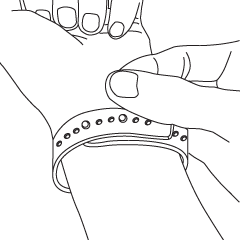
Pro dosažení maximální přesnosti detekce signálů tepové frekvence noste náramek/hodinky na zápěstí co nejtěsněji a zároveň pohodlně.
Detekování tepové frekvence
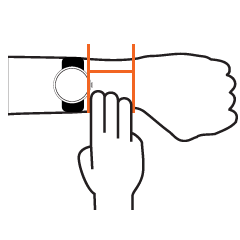
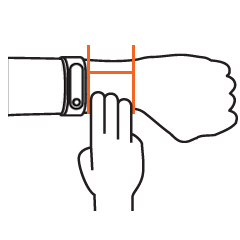
Noste náramek/hodinky na tři prsty od zápěstí. Když se na displeji zobrazí text “—–“, zůstaňte bez pohybu přibližně 10 sekund, aby se načetla tepová frekvence.
Další pokyny pro nošení Q-Band/Q-Watch a přípravu k použití najdete v návodu na použití Q-Band/Q-Watch.
http://global.mobileaction.com/download/Q-Band_download.jsp
Instalace aplikace i-gotU Life
Stáhněte aplikaci i-gotU Life z portálu Google Play a nechte ji nainstalovat do svého telefonu Android:
https://play.google.com/store/apps/details?id=com.mobileaction.ilife
nebo si stáhněte soubor apk od jejího vývojáře – Mobile Action:
http://global.mobileaction.com/download/apk
Tuto aplikaci lze rovněž stáhnout oskenováním kódu QR: 
Nastavení Q-Band/Q-Watch
Další podrobnosti o funkcích zařízení a pokyny pro používání a nabíjení najdete v návodu na použití Q-Band/Q-Watch.
http://global.mobileaction.com/download/Q-Band_download.jsp
Při prvním nastavení Q-Band/Q-Watch postupujte podle pokynů zobrazených na vašem mobilním telefonu.
Chcete-li nastavit nové zařízení s aplikací i-gotU Life, postupujte podle následujících pokynů:
- Spusťte aplikaci i-gotU Life a klepněte na tlačítko
 Hlavní >
Hlavní >  Nastavení.
Nastavení. - Posuňte se na dolní část stránky Nastavení a vyberte možnost Nastavit nové zařízení.
- Podle pokynů průvodce nastavením spusťte vyhledávání zařízení, které chcete připojit, a zopakujte výše uvedené kroky.
Nastavení aplikace i-gotU Life
- Klepněte na tlačítko
 Hlavní >
Hlavní >  Nastavení.
Nastavení. - Na stránce Nastavení můžete nastavovat následující položky:
- PROFIL: Zde zadejte svoje osobní údaje, mimo jiné jméno, pohlaví, výška, hmotnost a datum narození.
- Rozvržení ovládacího panelu: Zvolte styl zobrazení ovládacího panelu.
- Nastavení cvičení: Nakonfigurujte typ a cíl cvičení.
- DENNÍ CÍLE: Definujte cíle vaší sportovní aktivity, které chcete splnit, včetně provedených kroků a spálených kalorií.
- PŘIPOMENUTÍ CÍLE: Můžete si naplánovat dvě připomenutí v konkrétní dobu, která vám připomenou, abyste se připravili na cvičení.
- Připomenutí vážení: Můžete nastavit připomenutí, že se máte zvážit.
- Upozornění na nízkou aktivitu: Můžete nastavit připomenutí, že jste už dlouho neměli žádnou aktivitu.
- AUTOMATICKÝ SPÁNEK ZAŘÍZENÍ: Když je tato možnost zapnutá, zařízení přejde do režimu spánku v určený počáteční čas a ukončí jej v koncový čas.
- Google Fit: Toto je služba sledování kondice společnosti Google. Po zapnutí této funkce budete moci sledovat a spravovat informace o své aktivitě, které jsou uložené na vašem účtu služby Google Fit.
- Automaticky spustit aplikaci při zapnutí napájení: Když je tato funkce zapnutá, aplikace i-gotU Life se automaticky spustí při zapnutí napájení vašeho chytrého telefonu.
- Automaticky resetovat Bluetooth: Když dojde k přerušení připojení, aplikace i-gotU Life resetuje Bluetooth, aby bylo možné připojení obnovit.
- DALŠÍ NASTAVENÍ ZAŘÍZENÍ:
- Zapnout obrazovku gestem: Když je tato funkce zapnutá, lze zapnout obrazovku Q-Band/Q-Watch gestem na obrázku
- Probudit obrazovku: Umožňuje určit, zda má být zařízení probuzeno jedním nebo dvojitým klepnutím na obrazovku zařízení (k dispozici pouze u některých modelů)
- Délka trvání zobrazení OLED: Slouží k nastavení intervalu, po kterém se displej vypne
- Vibrace zprávy: Slouží k nastavení opakování vibrací zařízení při příjmu zprávy
- Zobrazit zprávu: Slouží k nastavení, zda se má přijatá zpráva zobrazit na výšku nebo na šířku (k dispozici pouze u některých modelů)
- Jas: Slouží k nastavení jasu obrazovky zařízení během konkrétního časového intervalu
- Zobrazení režimu: Slouží k nastavení, zda má být aktuálně použitý režim zobrazen při každém zapnutí obrazovky (pouze Q-Watch M)
- Jednotka: Možnosti měření v metrických nebo imperiálních jednotkách
- Upozornění na odpojení: Upozornění při ztrátě spojení s Q-Band/Q-Watch
- Změnit jazyk zařízení: Slouží ke změně jazyka zobrazeného na zařízení
- Obnovit tovární nastavení: Slouží k obnovení výchozích továrních nastavení a k vymazání všech aktuálních dat
-
-
- Nastavit nové zařízení: Slouží k zahájení spojení s dalšími zařízením
-
Na hlavní stránce aplikace i-gotU Life je zobrazen přehled informací souvisejících s postupem vašeho cvičení nashromážděných z Q-Band/Q-Watch, mimo jiné počet provedených kroků, počet spálených kalorií a délka spánku.
Pokyny pro přístup na hlavní stránku aplikace i-gotU Life:
- Klepněte na tlačítko
 Hlavní >
Hlavní >  Ovládací panel.
Ovládací panel. - Pomocí šipek vlevo a vpravo můžete procházet dozadu a dopředu denní přehled jiného dne. Klepnutím na tlačítko Dnes se objeví kompletní kalendářové zobrazení, na kterém můžete vybrat konkrétní den a zobrazit podrobnosti.
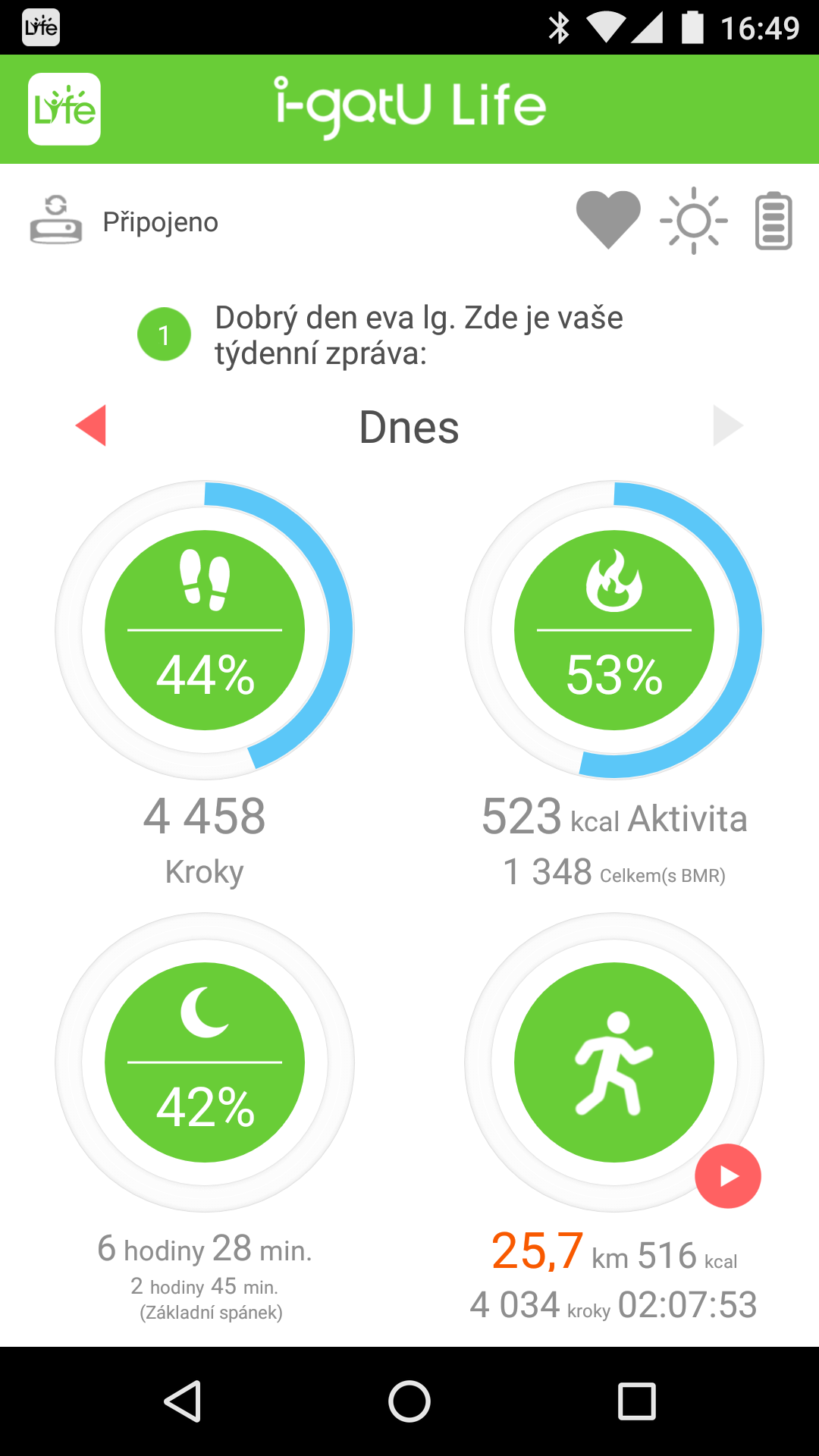
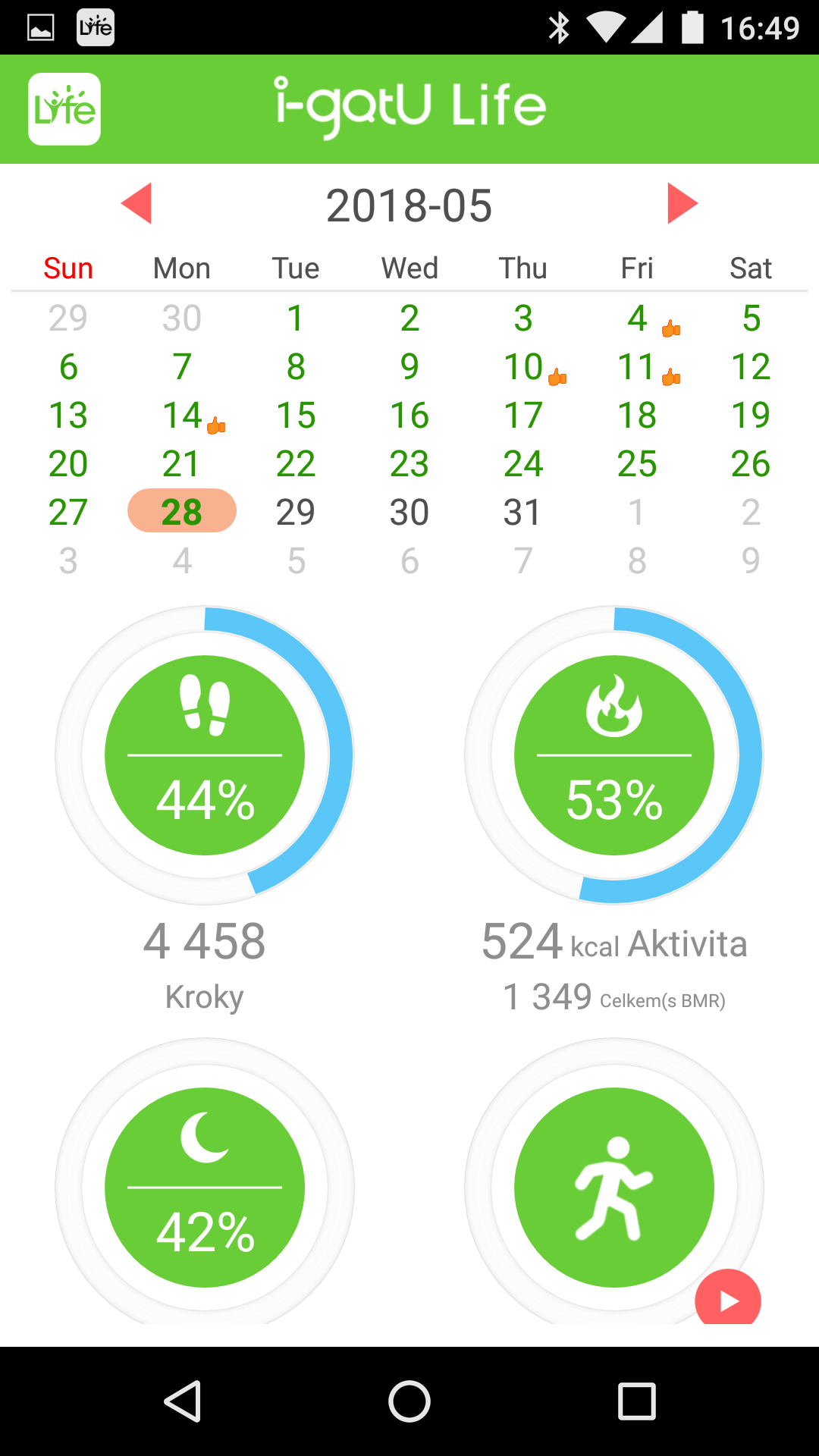
- Na ovládacím panelu se podle data zobrazují procenta kroků, data kalorií a spánku a také výsledek vašeho cvičení (vzdálenost, kroky, kalorie, čas).
Klepnutím na jednotlivé typy dat (tzn. Krok, Kalorie, Spánek nebo Cvičení) přejdete na stránku, na které jsou zobrazeny podrobné statistické grafy.
Horní graf umožňuje přepínat mezi dny, týdny a měsíci, a sledovat odpovídající statistiky. Tmavě modrá čára ukazuje procenta vykonaných cvičení. Pod pruhovými grafy můžete přepínat mezi kroky, kaloriemi, vzdáleností, spánkem a hmotností, a zobrazovat další analytické grafy a podrobná data.Na stránce Hmotnost můžete podle potřeby zadat nebo upravit hodnotu hmotnosti.
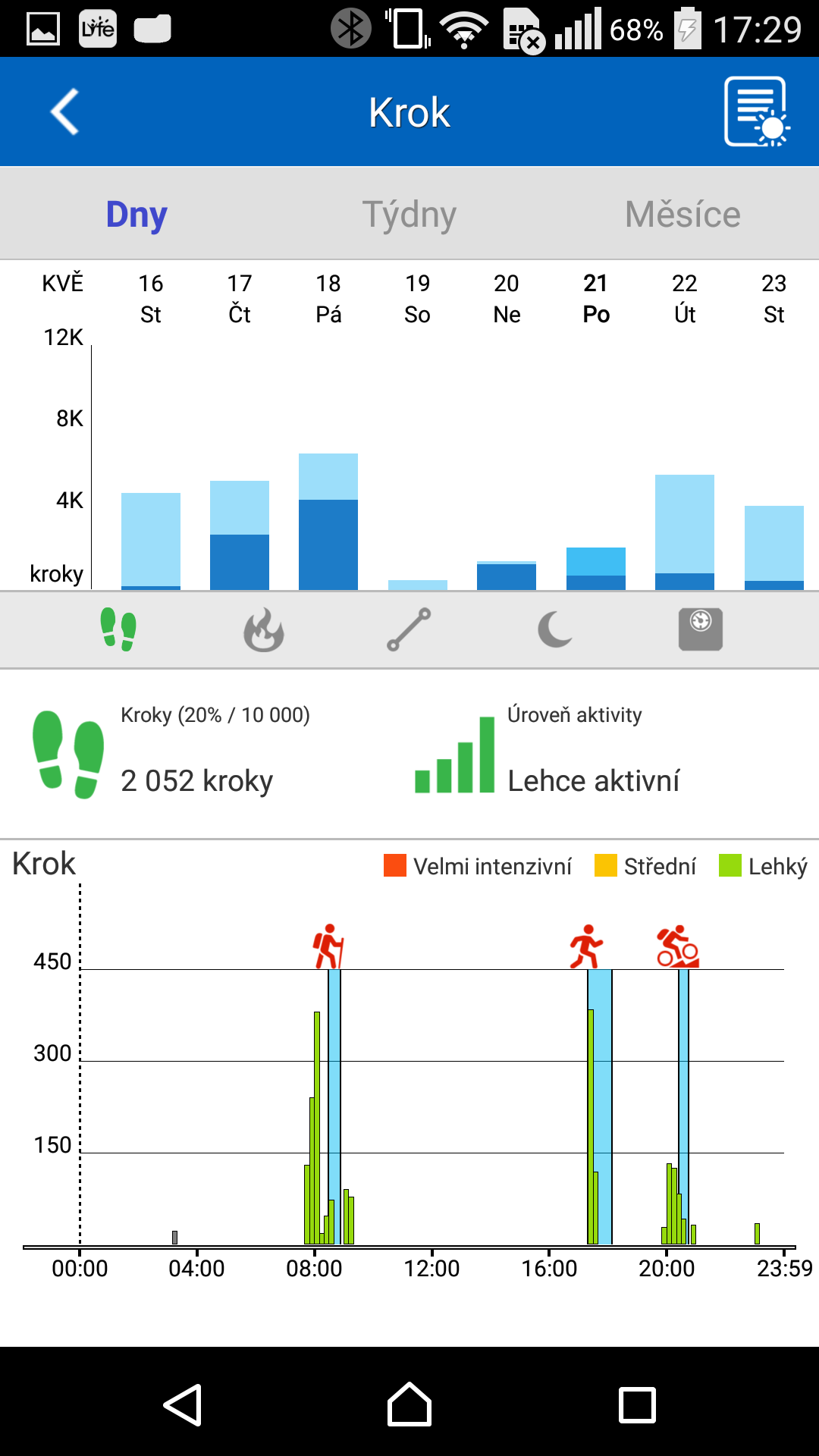
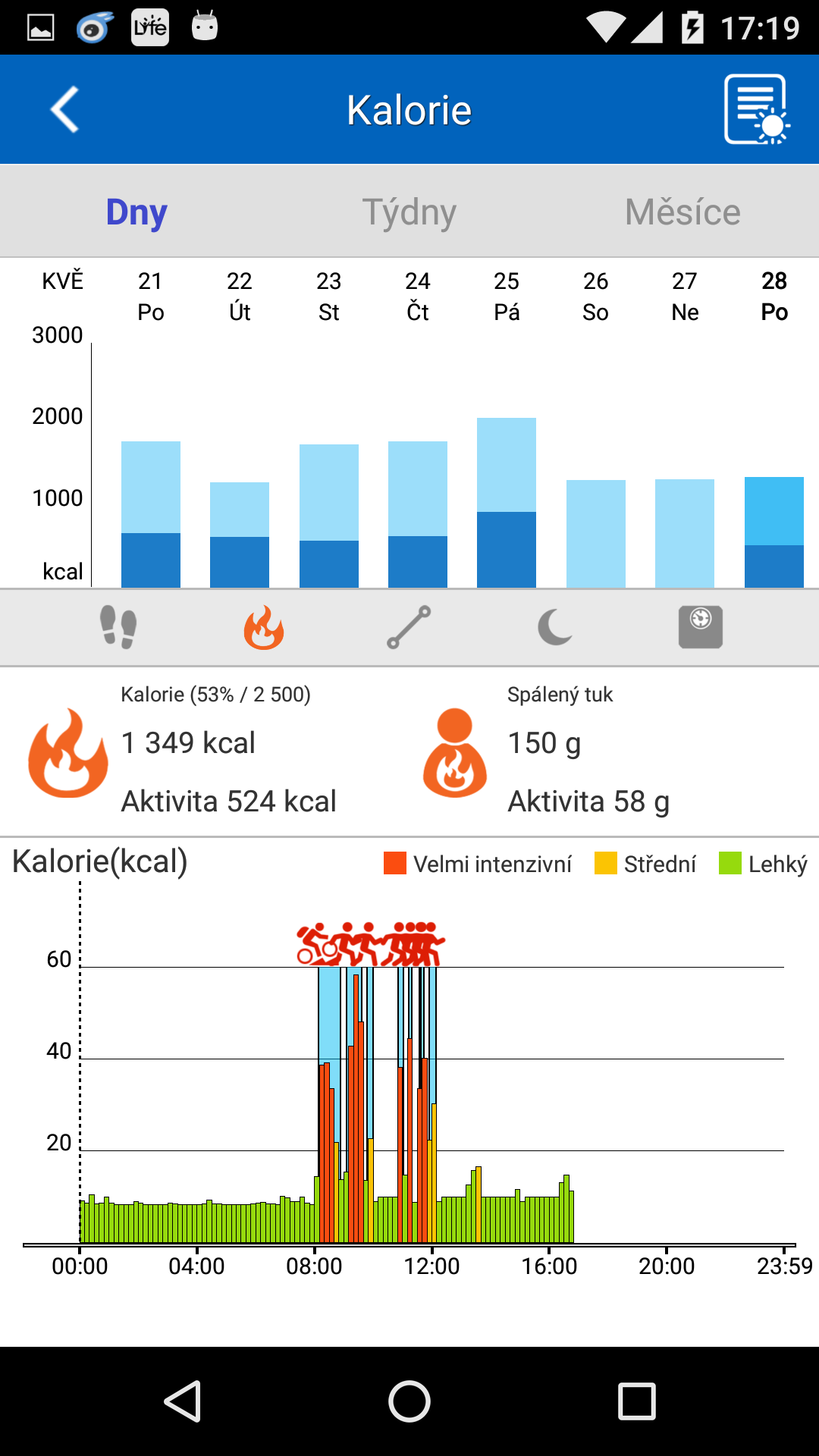
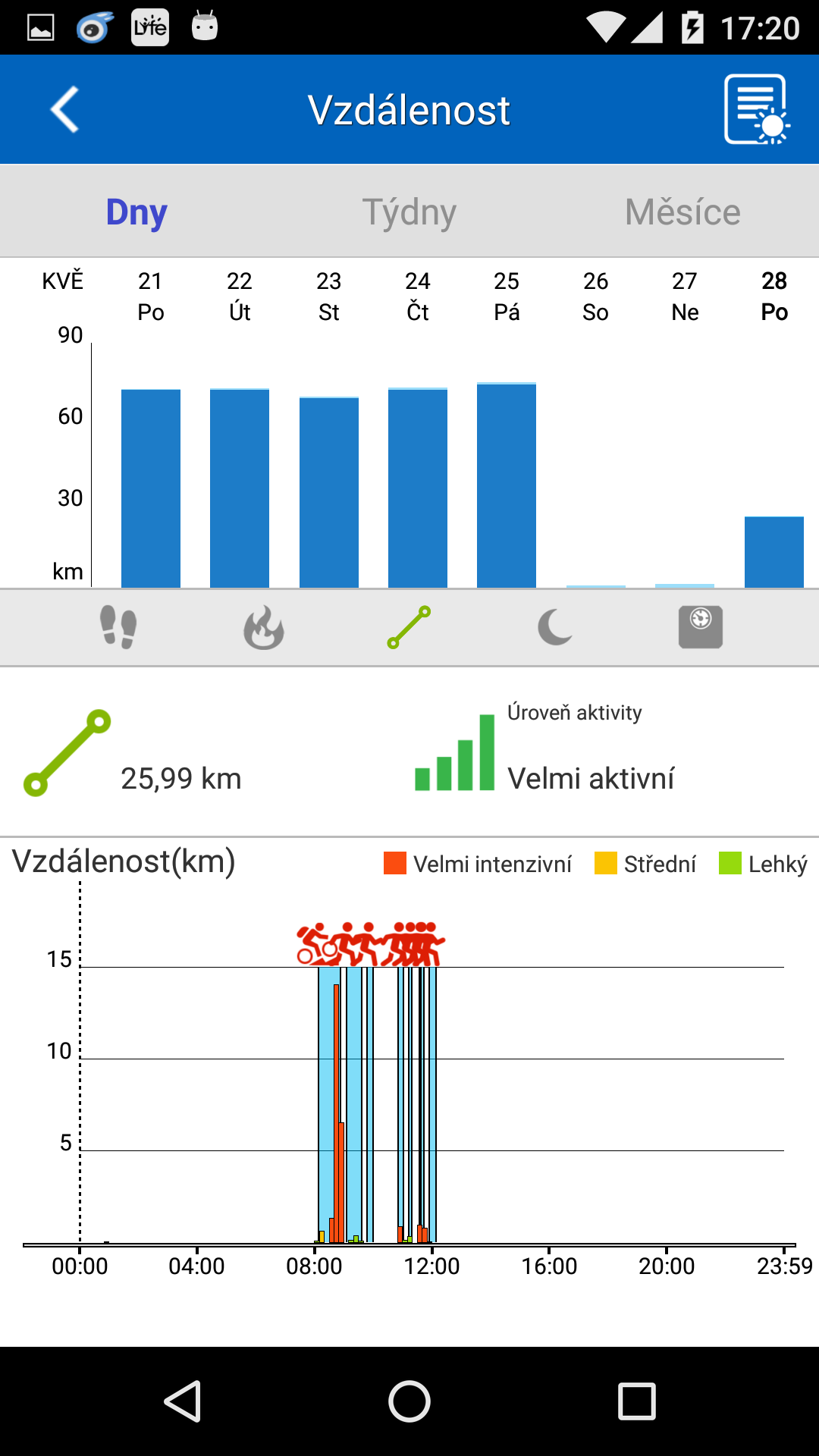
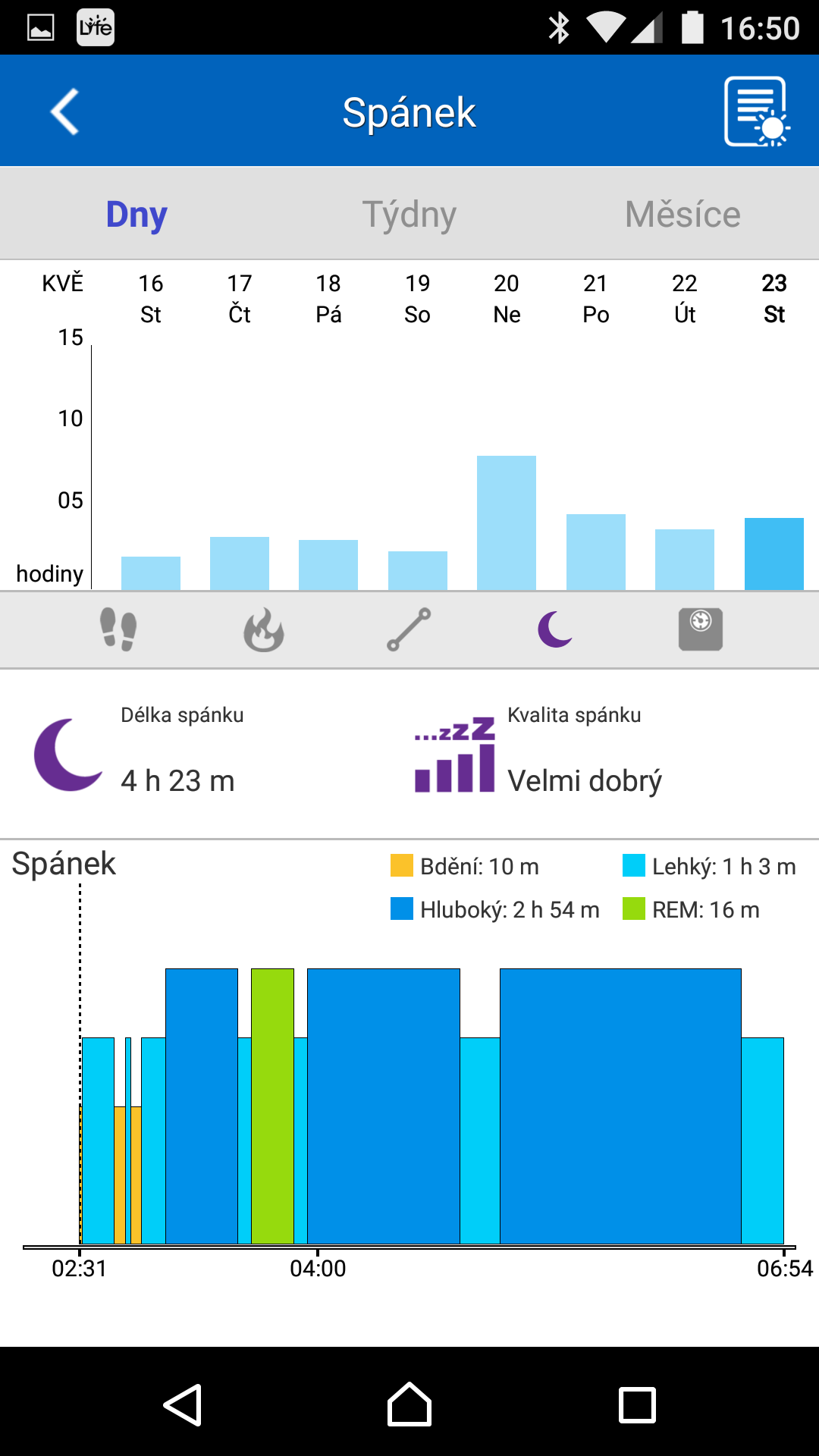
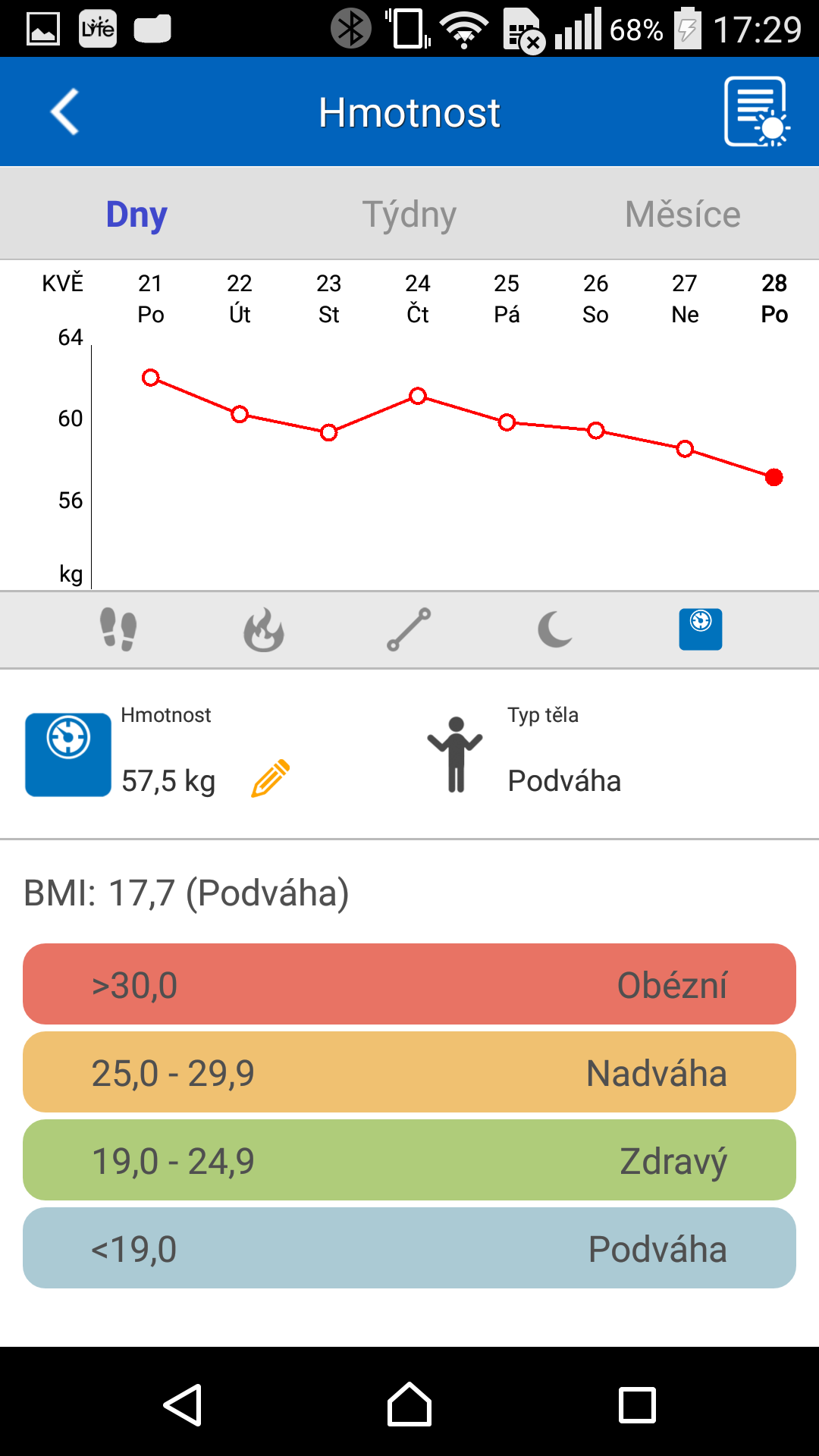
- Klepněte na
 a můžete zahájit svoje cvičení přímo po provedení několika nastavení.
a můžete zahájit svoje cvičení přímo po provedení několika nastavení.
Laděním této funkce můžete zahájit svoje cvičení přímo po provedení několika nastavení.
-
- Klepněte na tlačítko
 Hlavní >
Hlavní >  Cvičení.
Cvičení.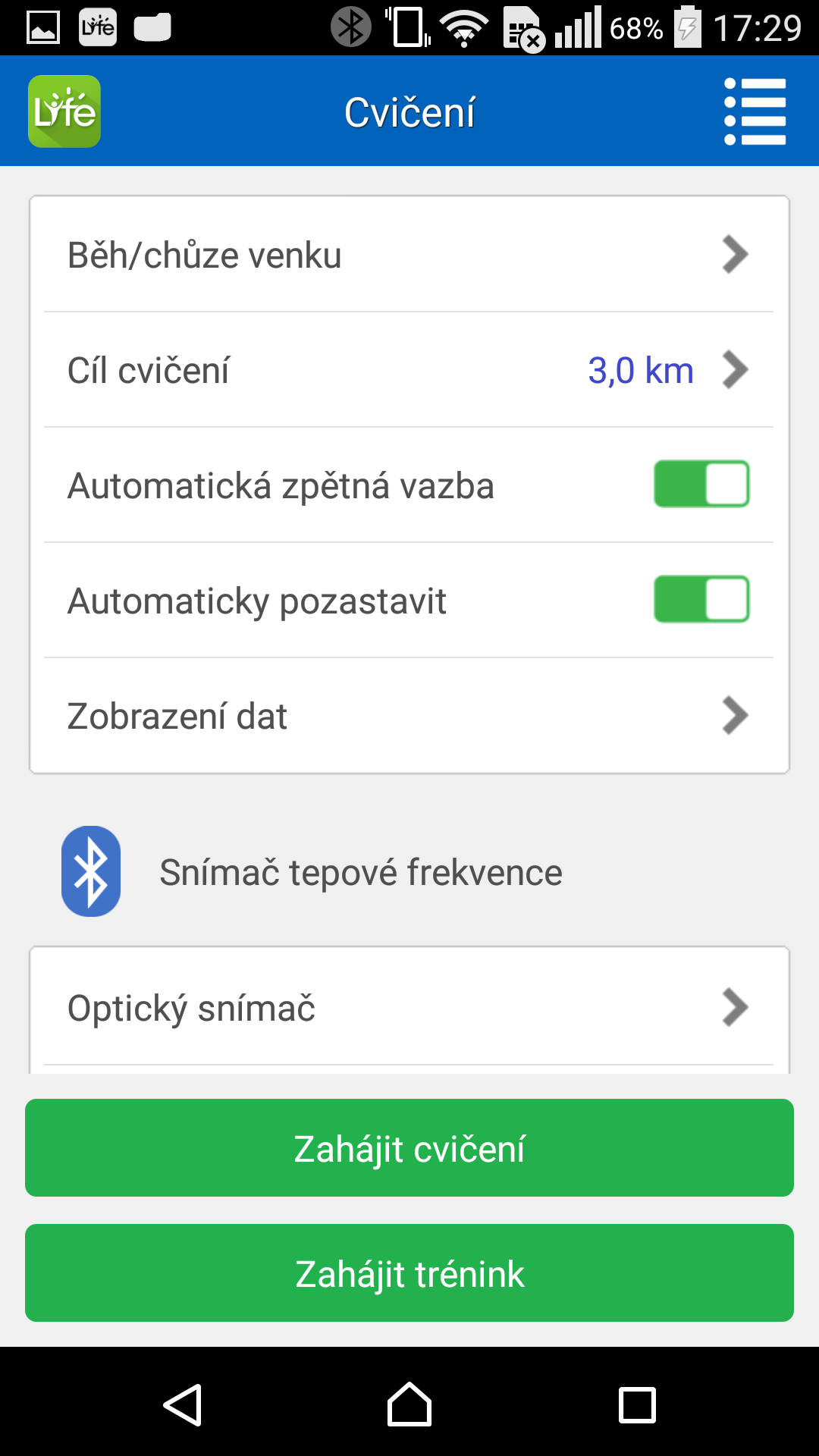
- Běh/chůze venku: Vyberte venkovní nebo vnitřní typ cvičení nebo definujte vlastní cvičení.
- Klepněte na tlačítko
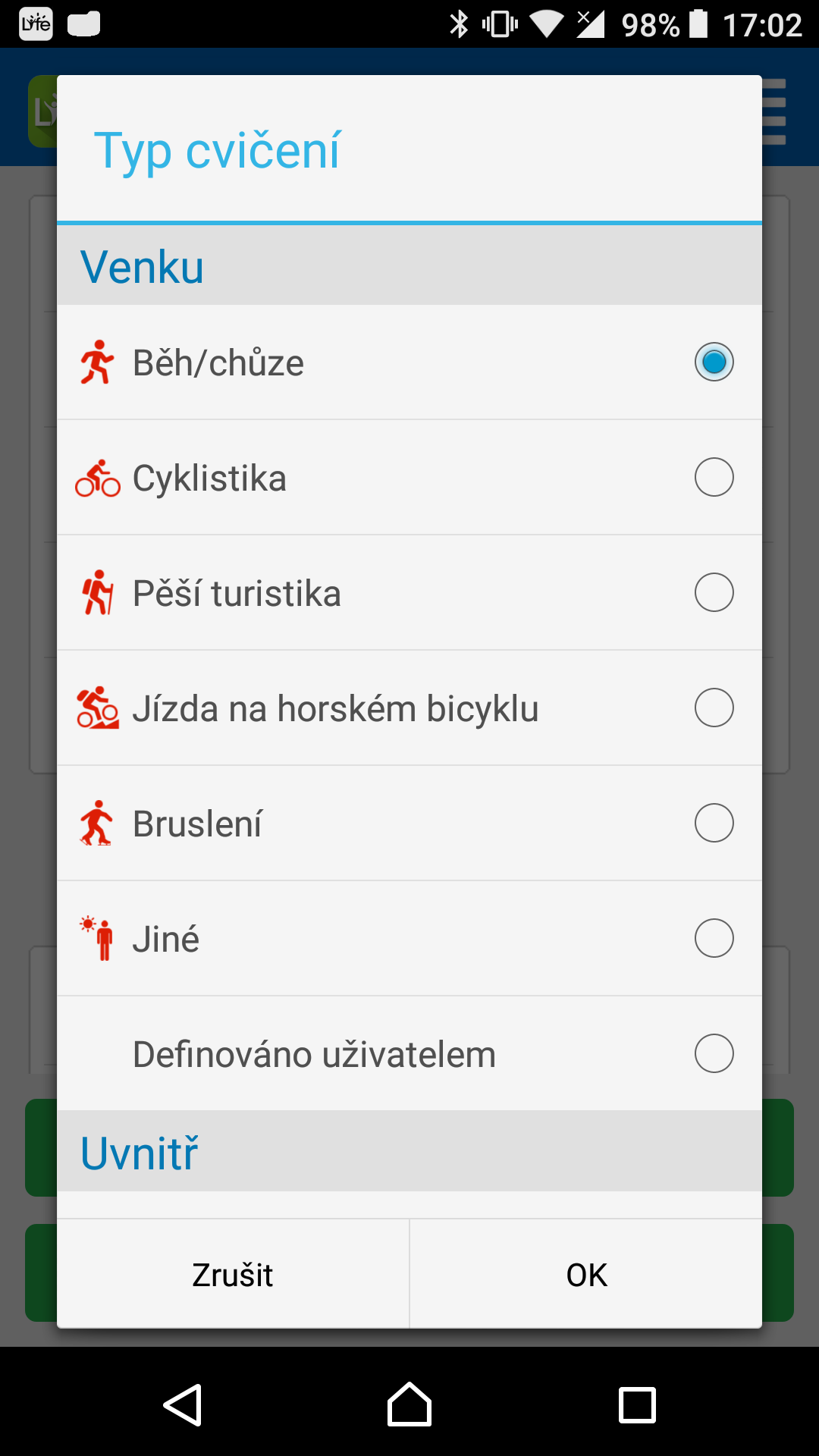
-
- Cíl cvičení: Nastavte specifika svého cíle včetně vzdálenosti, času, kroků, kalorií. Použitím možnosti Žádný nebude vaše cvičení orientováno na cíl.
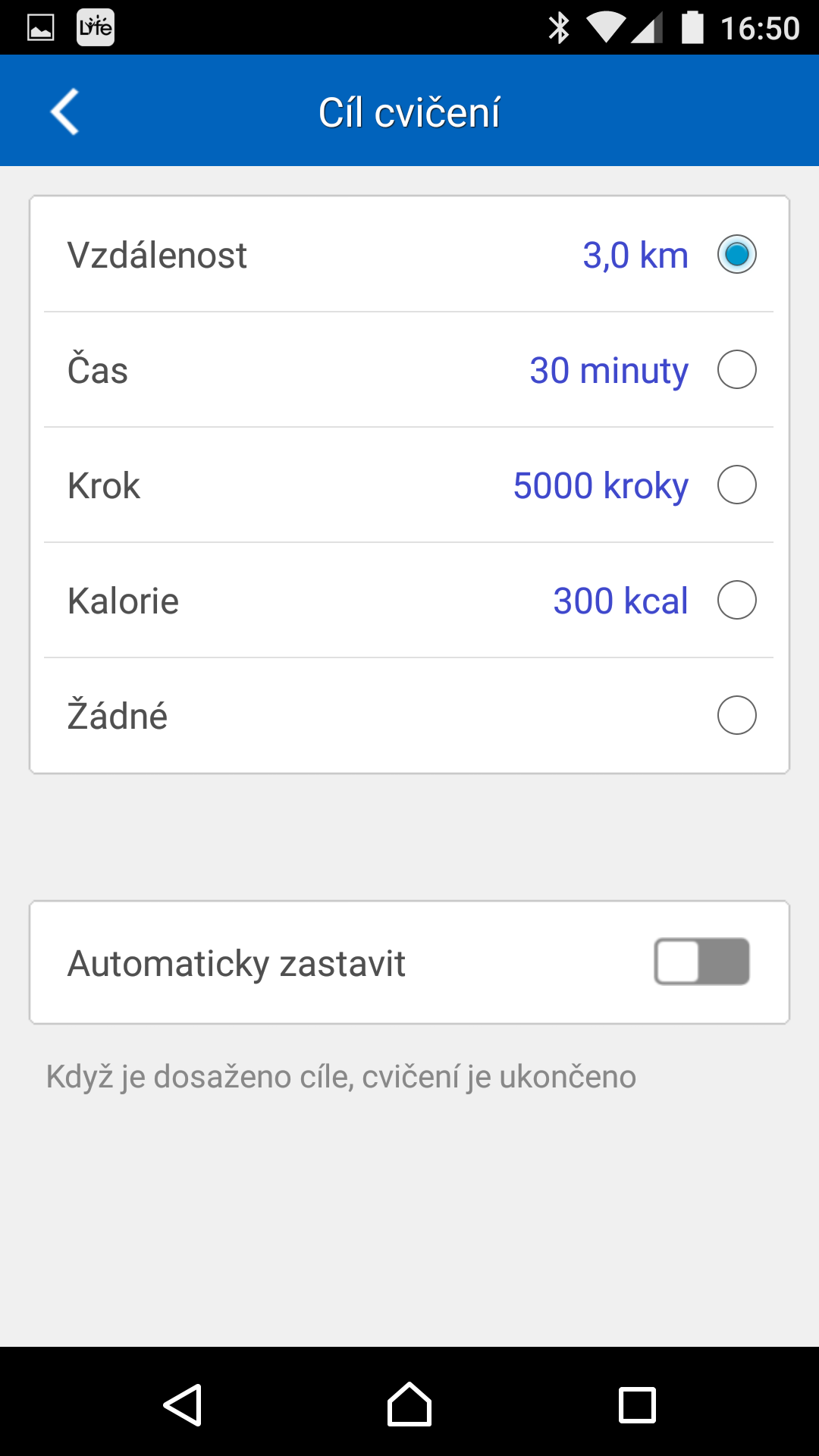
Chcete-li, aby aplikace zastavila sledování tohoto cvičení, když splníte určený cíl, zapněte funkci Automaticky zastavit.
- Cíl cvičení: Nastavte specifika svého cíle včetně vzdálenosti, času, kroků, kalorií. Použitím možnosti Žádný nebude vaše cvičení orientováno na cíl.
-
- Automatická zpětná vazba: Zapněte tuto funkci, pokud chcete obdržet zvukovou zprávu data aktuálního cvičení (například délka, tempo, vzdálenost atd).
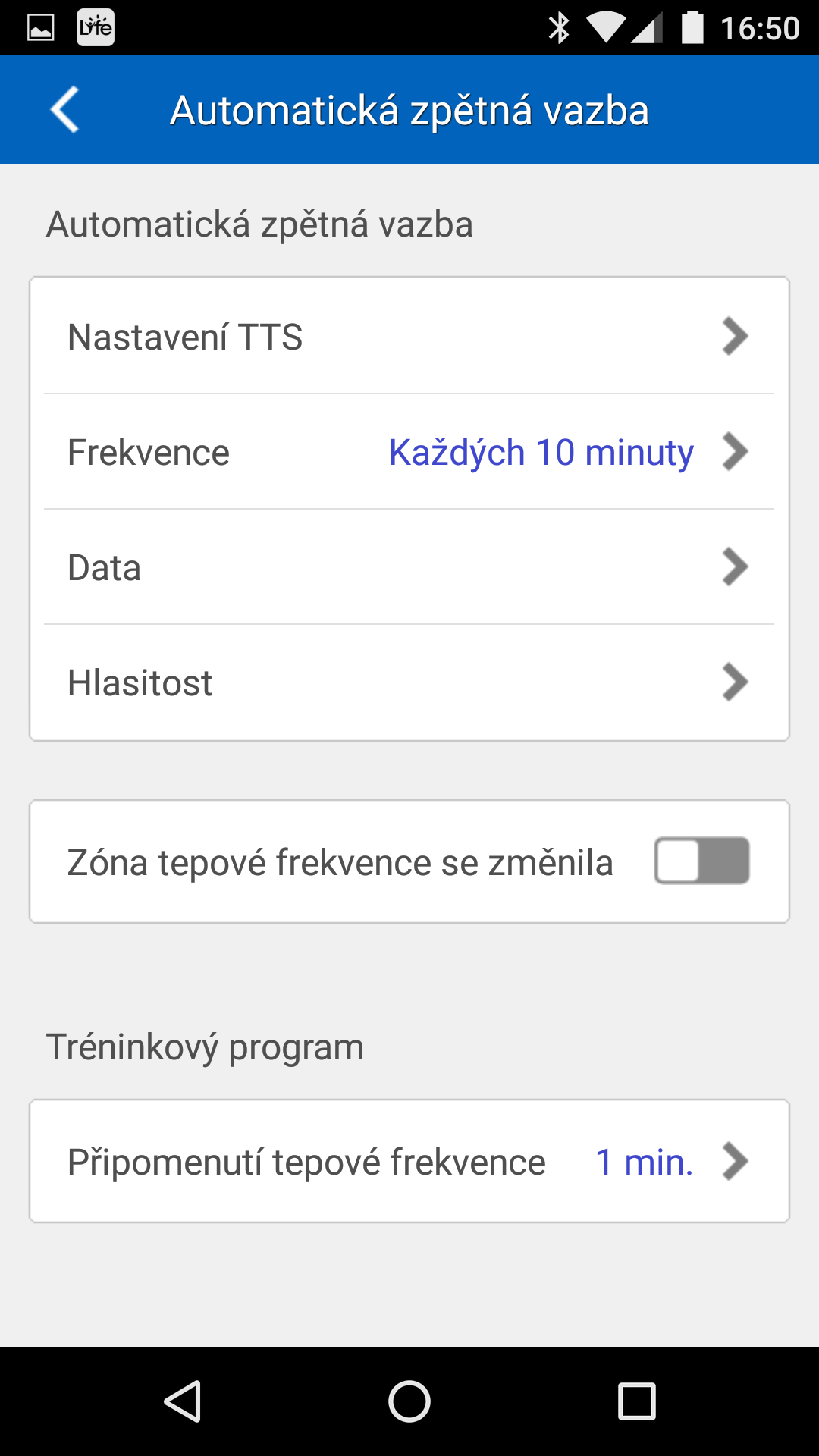
-
- Automaticky pozastavit: Zapněte tuto funkci, pokud chcete, aby se cvičení automaticky pozastavilo, když cvičení na chvíli přerušíte.
- Zobrazení dat: Když je tato možnost aktivována, během cvičení se na přístroji Q-Band/Q-Watch budou zobrazovat data o aktivitě. Aktivováním funkce Automatické přehrávání můžete rovněž vybrat, jak často se mají data zobrazovat. V následujícím seznamu jsou uvedeny dostupné typy dat aktivit pro výběr a pořadí typů dat lze podle potřeby upravit.
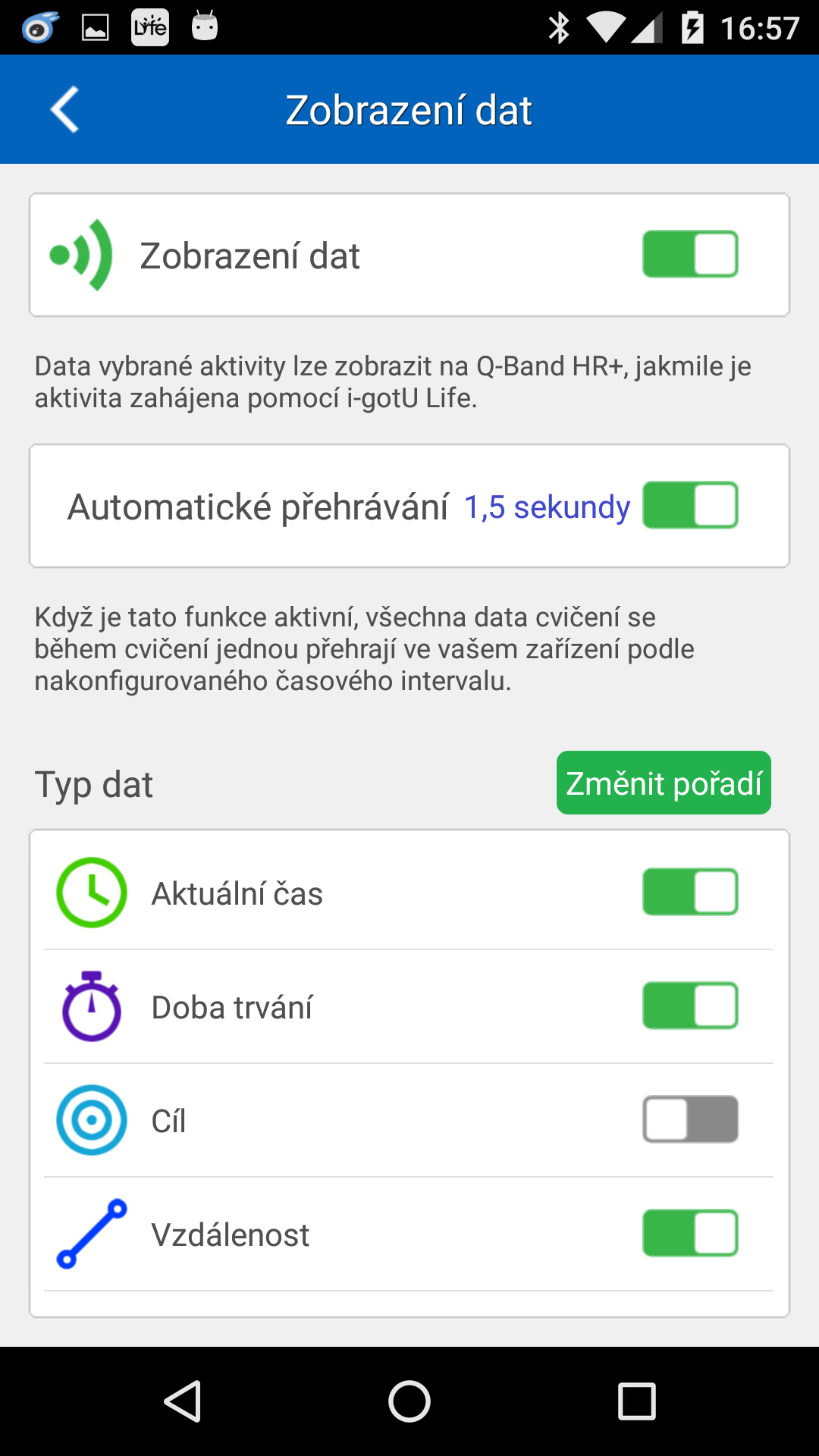
-
- Zóna tepové frekvence: Maximální tepová frekvence a Zóna tepové frekvence se vypočítávají na základě vašeho osobního profilu.
Zóna tepové frekvence je procentuální podíl vaší maximální tepové frekvence. Níže jsou přehledně popsány různé zóny tepové frekvence. Zvolte automatický výpočet nebo ruční zadání své maximální tepové frekvence.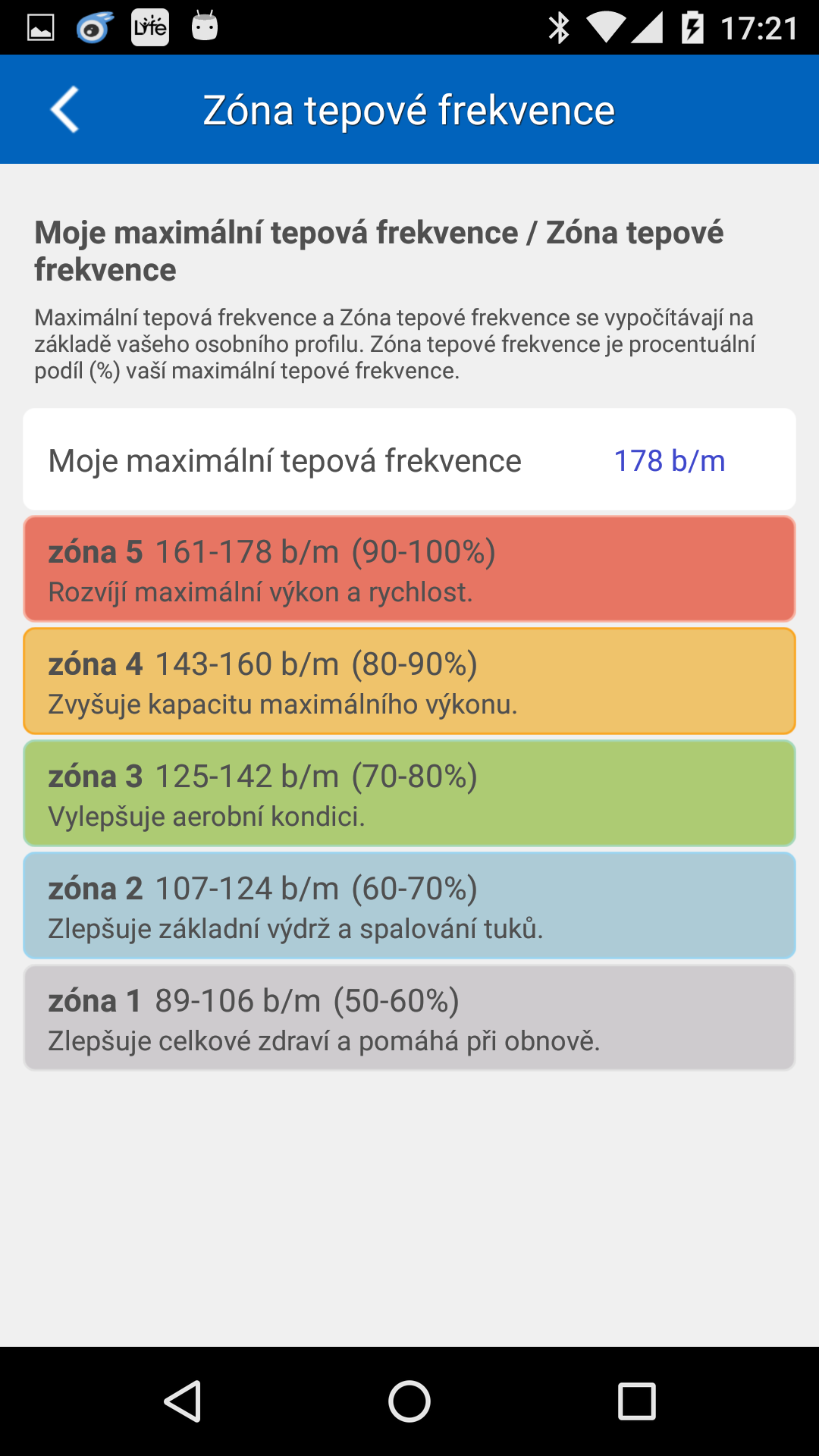
- Snímač tepové frekvence: Zvolte typ snímače tepové frekvence, který použijete při svém cvičení:
- Optický snímač: Tento typ snímače tepové frekvence je obvykle zabudován v běžném nositelném zařízení (například v náramku/hodinkách).
Zvolte, jak často má snímač zůstat zapnutý, když nosíte zařízení v denním i sportovním režimu. - Monitor tepové frekvence: Aktivujte tuto funkci, pokud ji budete používat při svém cvičení (například HRM-10).
- Vyhledat: Vyhledejte svůj monitor tepové frekvence a nechte jej připojit pomocí aplikace i-gotU Life.
- Upozornění tepové frekvence: Určete vysoké a nízké body detekované tepové frekvence pro aktivaci upozornění (je-li aktivováno).
- Optický snímač: Tento typ snímače tepové frekvence je obvykle zabudován v běžném nositelném zařízení (například v náramku/hodinkách).
- Zóna tepové frekvence: Maximální tepová frekvence a Zóna tepové frekvence se vypočítávají na základě vašeho osobního profilu.
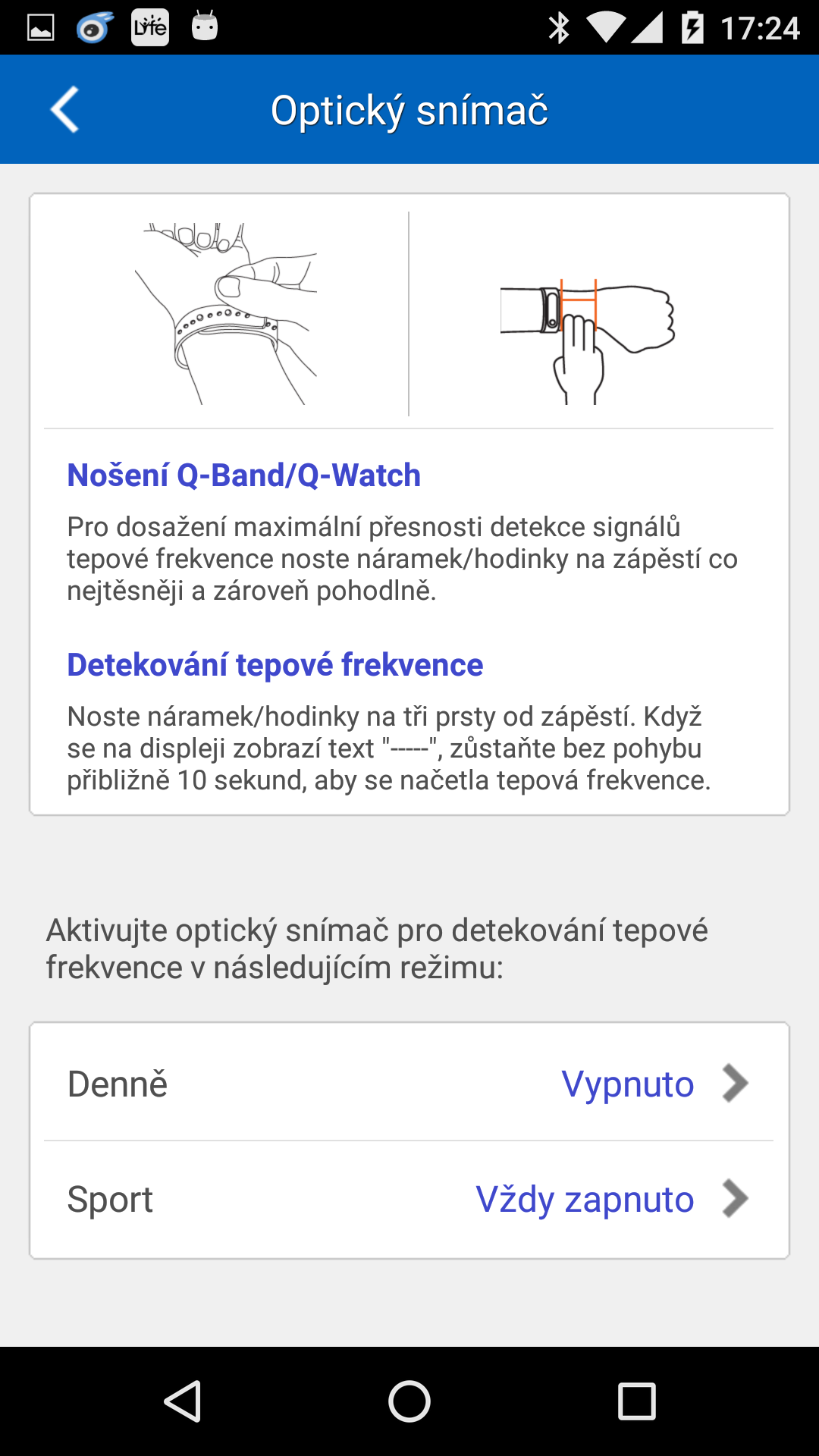
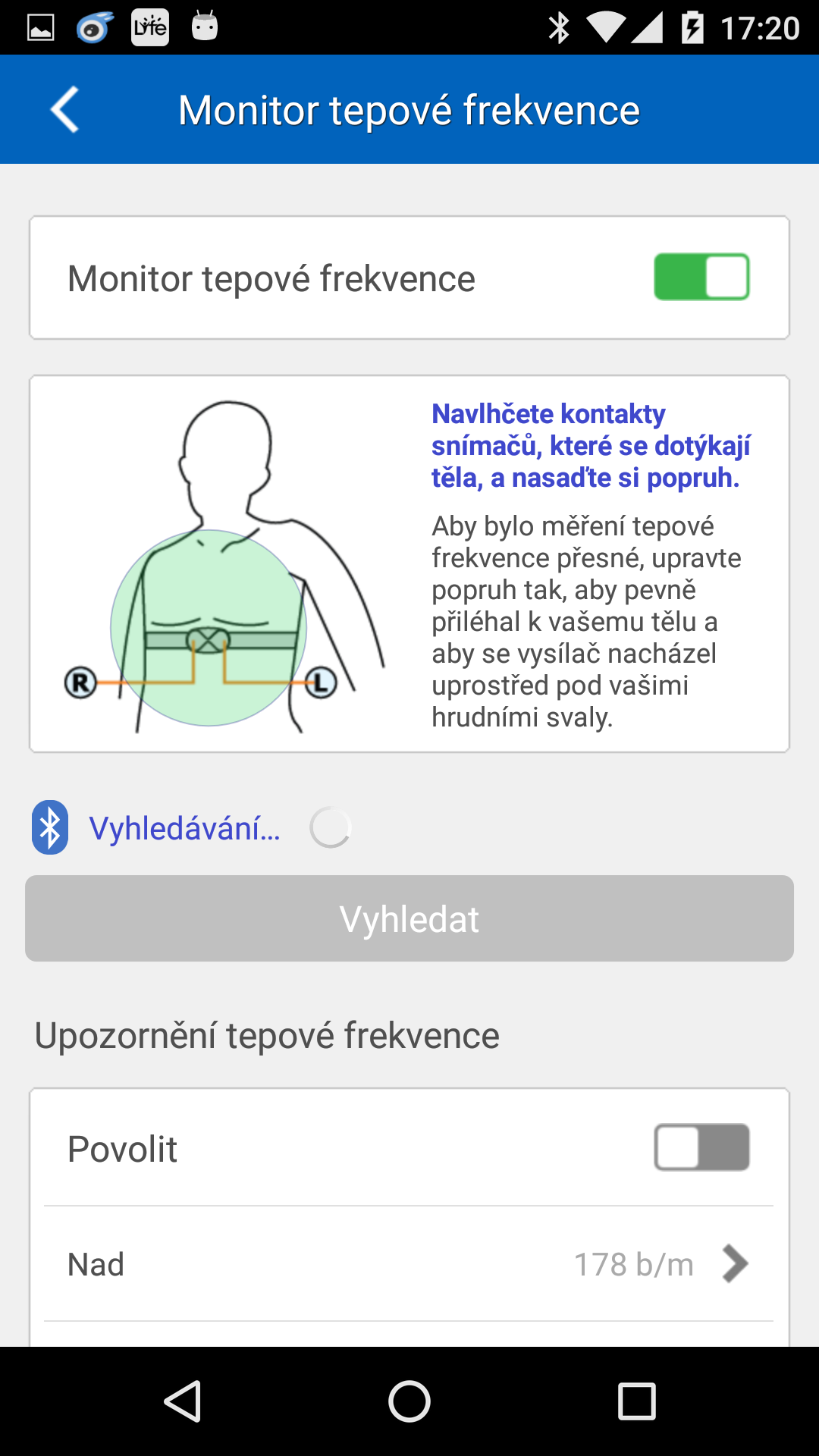
Po dokončení nastavení cvičení spusťte cvičební aktivitu klepnutím na tlačítko Zahájit cvičení nebo klepněte na tlačítko Zahájit trénink a vytvořte si tréninkový program pro vylepšení tepové frekvence.
- Tréninkový program (pouze Q-Band HR+): Tréninkový program je obvykle užitečný při vylepšování fyzické síly a zdraví. K vytvoření tréninkového programu stačí několik kroků podle zobrazených pokynů:
– Přejděte na: Nastavení > Cvičení.
– Vyberte možnost Zahájit cvičení > Vytvořit tréninkový program. – Vyberte svoji úroveň fyzické síly (1~6).
– Vyberte svoji úroveň fyzické síly (1~6).
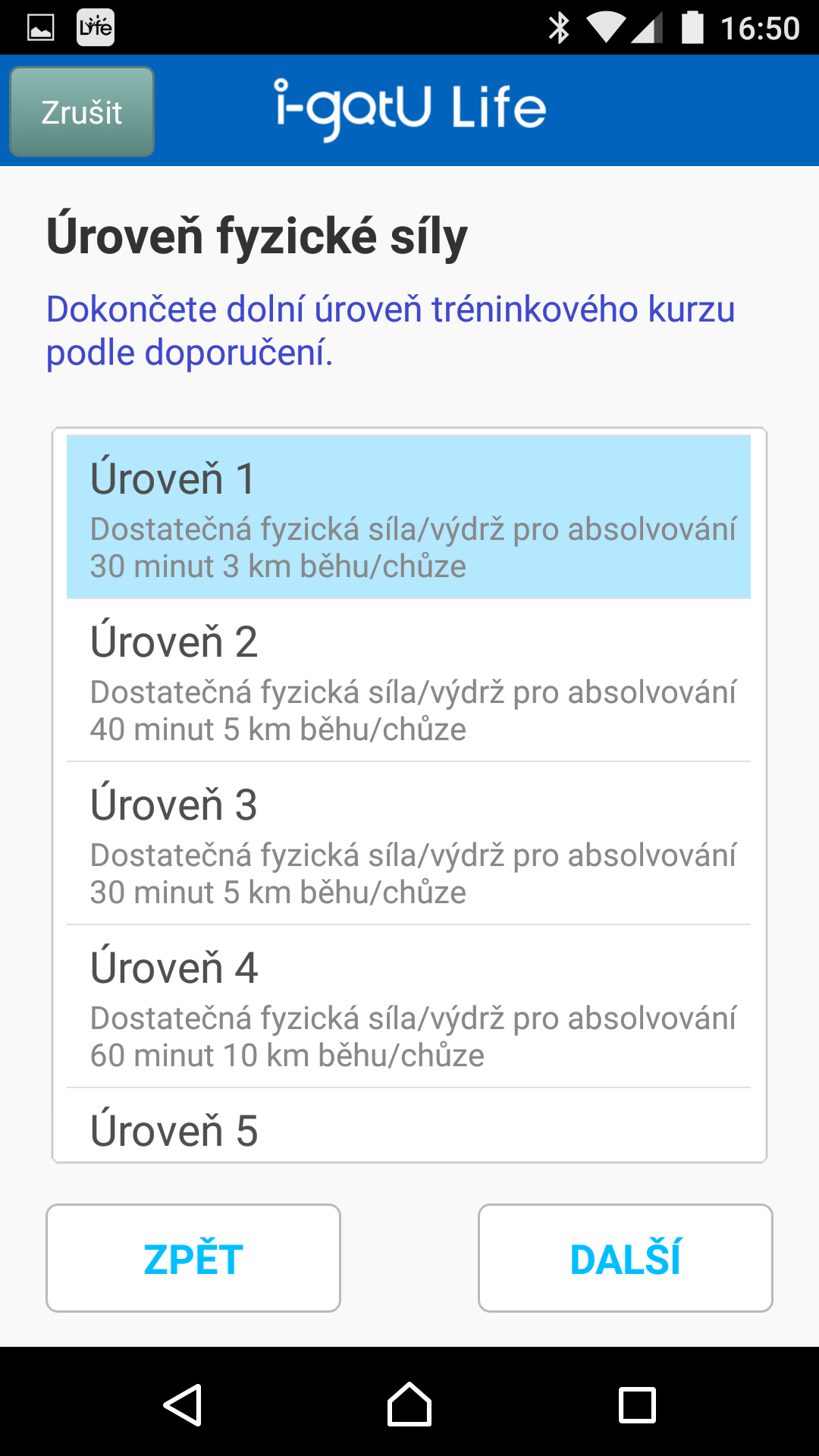
– Zvolte cíl svého tréninku: Základní nebo Pokročilý kurz.
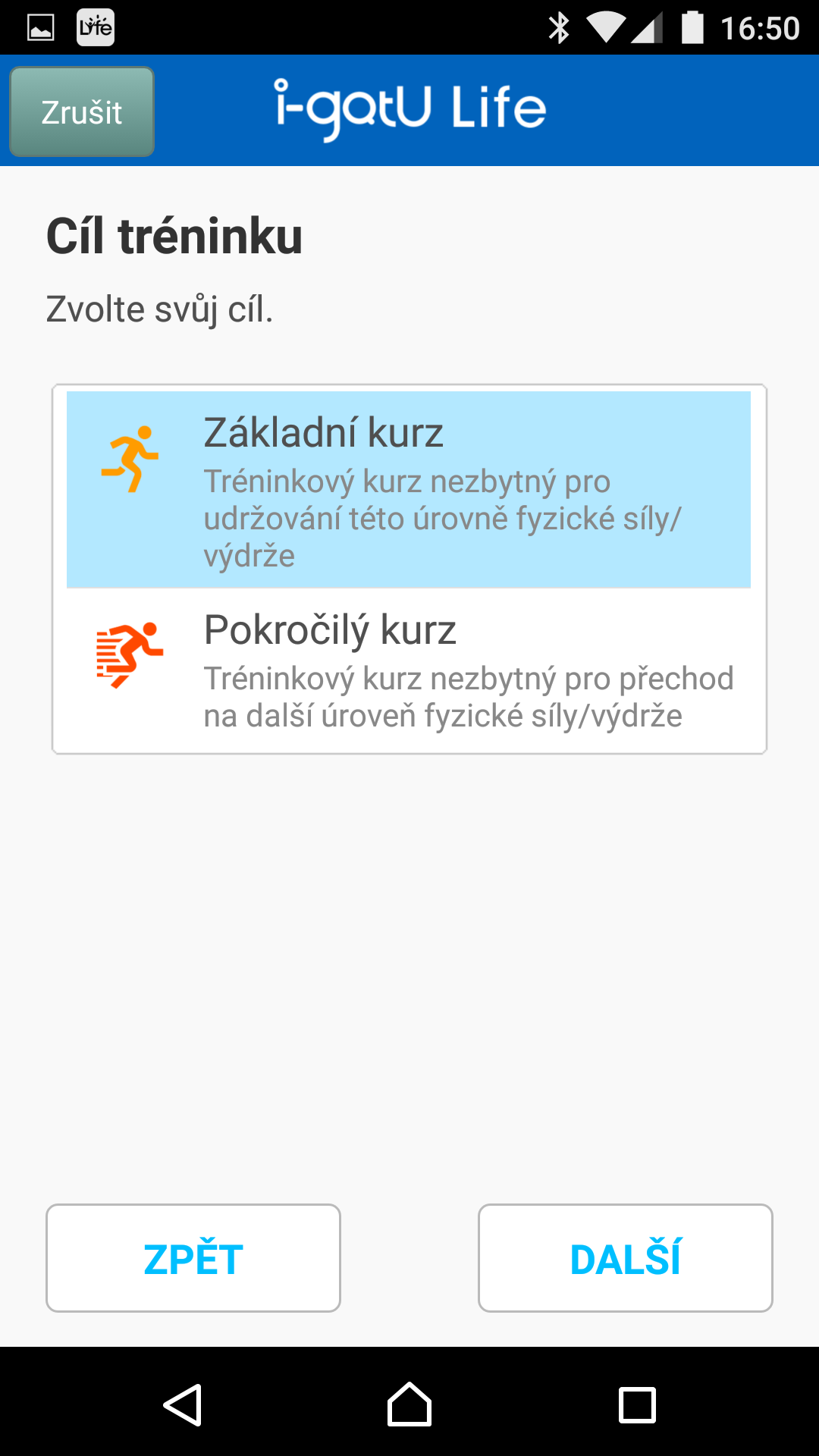
– Pojmenujte svůj tréninkový program a vyberte datum zahájení, cvičební dny v týdnu a den intenzivního tréninku.
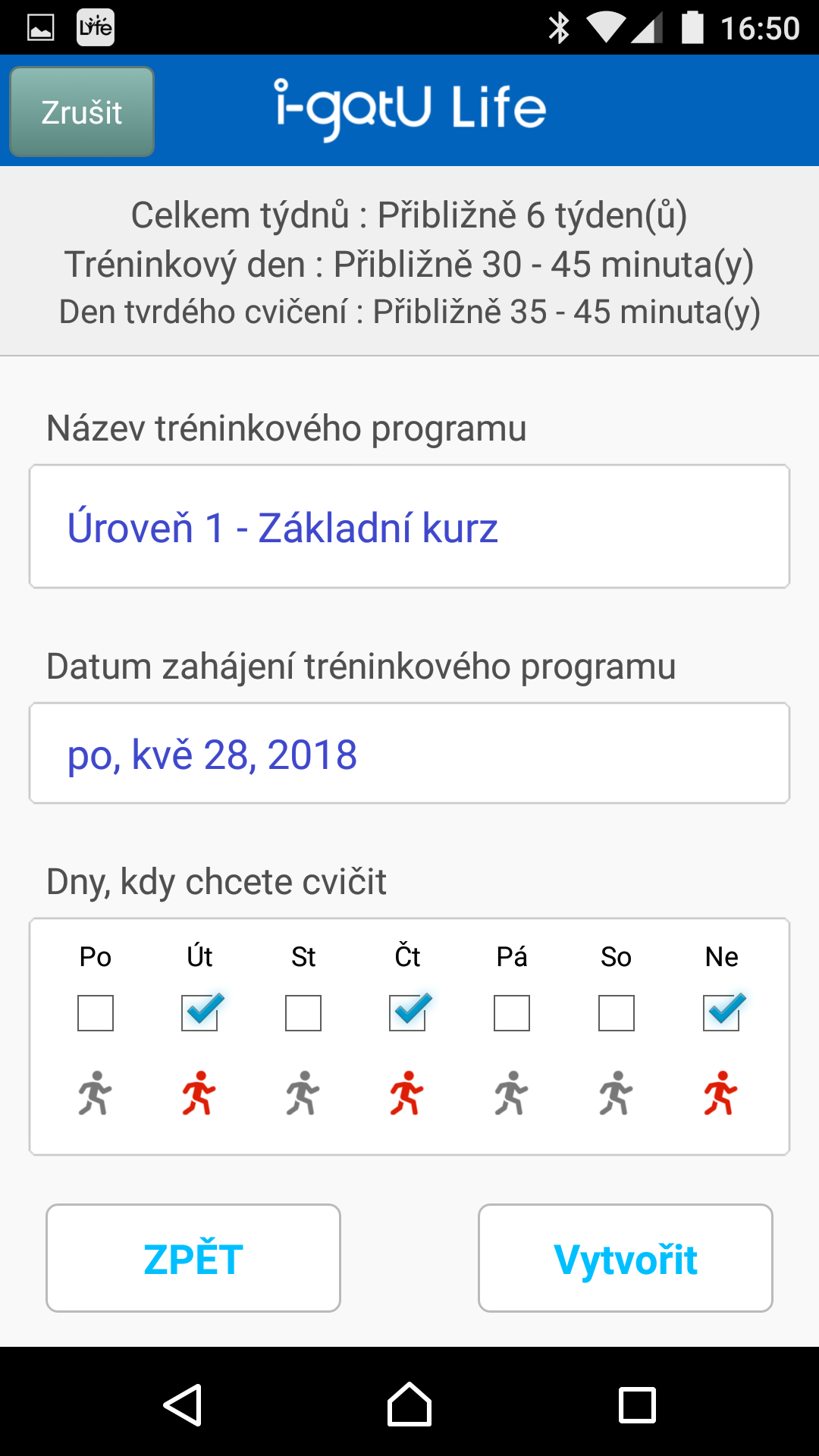
– Klepnutím na tlačítko Vytvořit dokončete nastavení svého tréninkového programu.
Pokyny pro zahájení tréninku:
– Vyberte tréninkový program ze seznamu.
– Ve cvičební den pokračujte klepnutím na .
.
– Ověřte, zda máte správně nasazené zařízení pro snímání tepové frekvence a klepnutím na zahajte trénink.
zahajte trénink.
– Během cvičení se řiďte hlasovými pokyny/radami.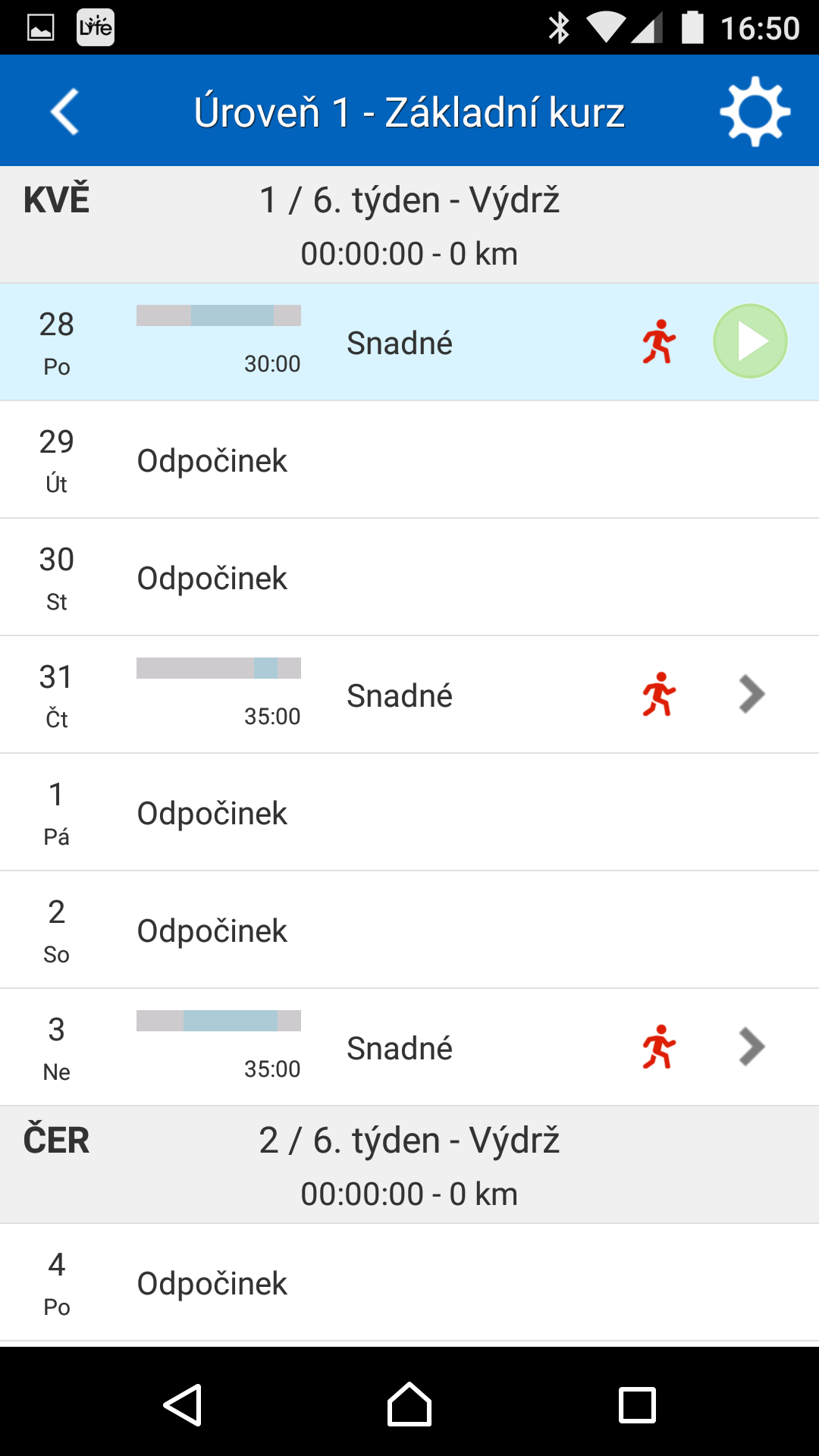
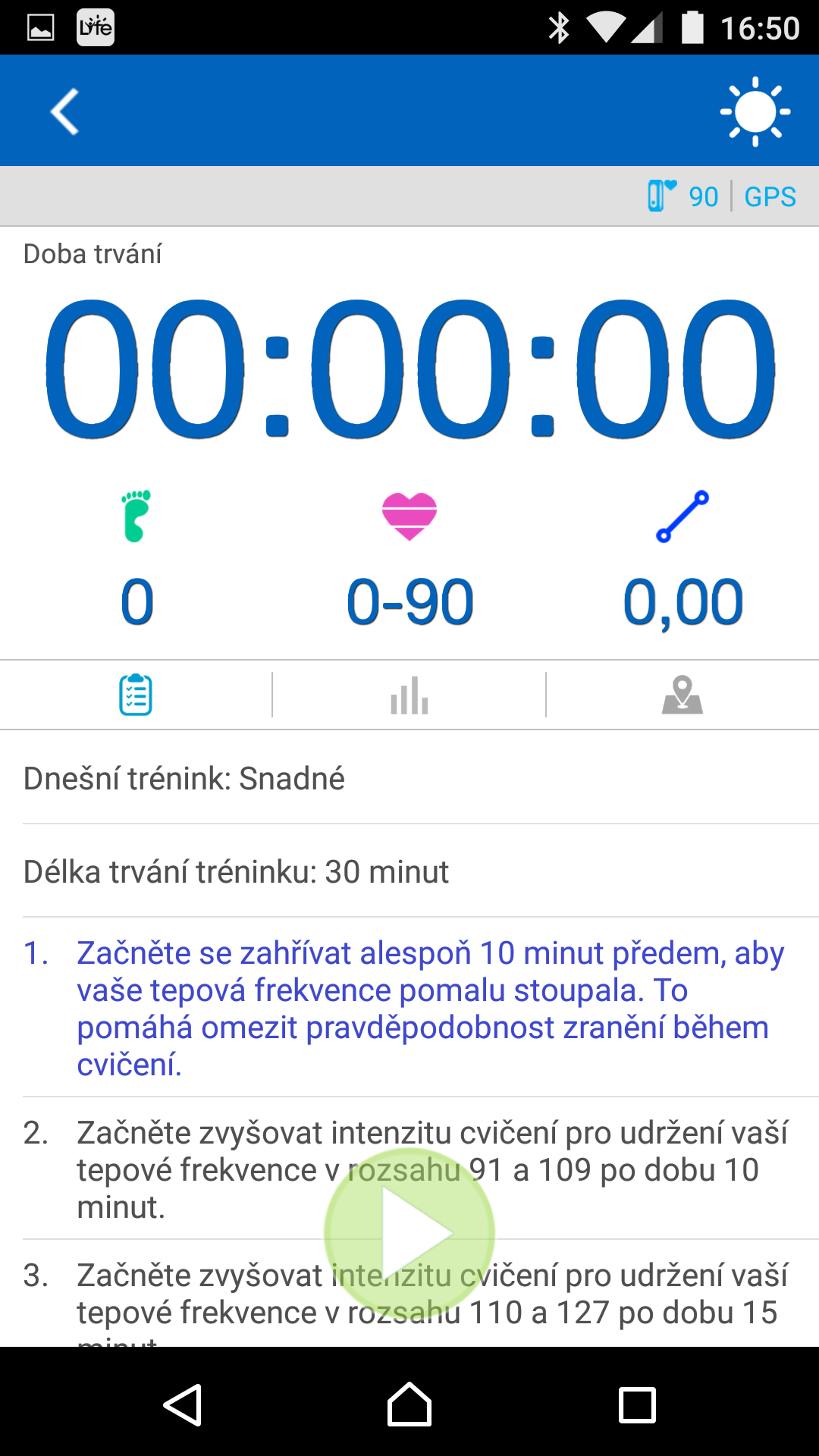
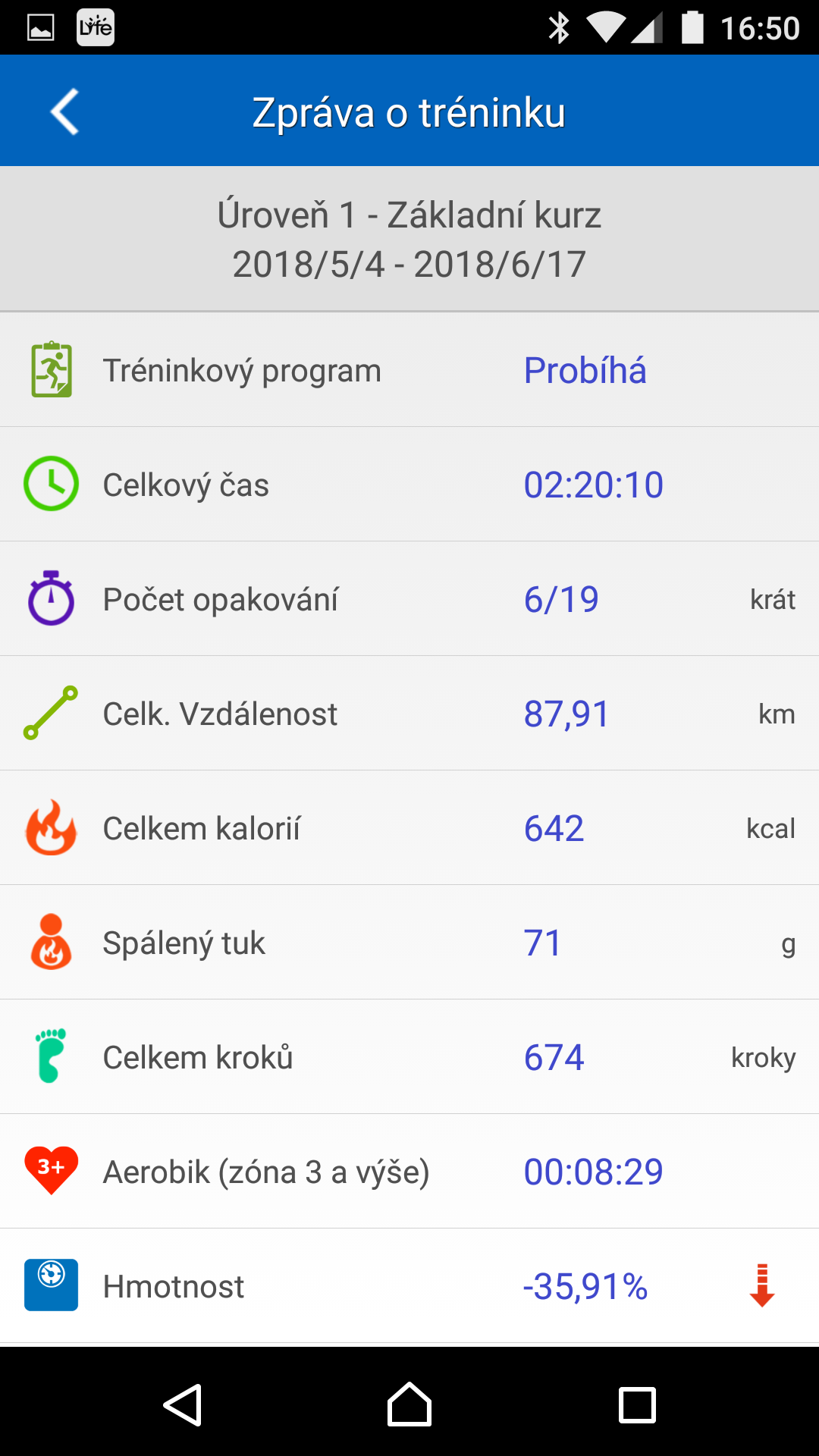
- Během cvičení můžete v reálném čase kontrolovat stav připojení zařízení a sledovat podrobnosti různých dat.
-
 : Spojení se zařízením Q-Band/Q-Watch. Když je zařízení připojeno, ikona je zobrazena modře.
: Spojení se zařízením Q-Band/Q-Watch. Když je zařízení připojeno, ikona je zobrazena modře.
-
 : Spojení s HRM. Když je zařízení připojeno, ikona je zobrazena modře.
: Spojení s HRM. Když je zařízení připojeno, ikona je zobrazena modře.
 : Aktivace funkce GPS. Když je tato funkce aktivována, ikona je zobrazena modře a na mapě níže se zobrazí trasa vašeho cvičení.
: Aktivace funkce GPS. Když je tato funkce aktivována, ikona je zobrazena modře a na mapě níže se zobrazí trasa vašeho cvičení.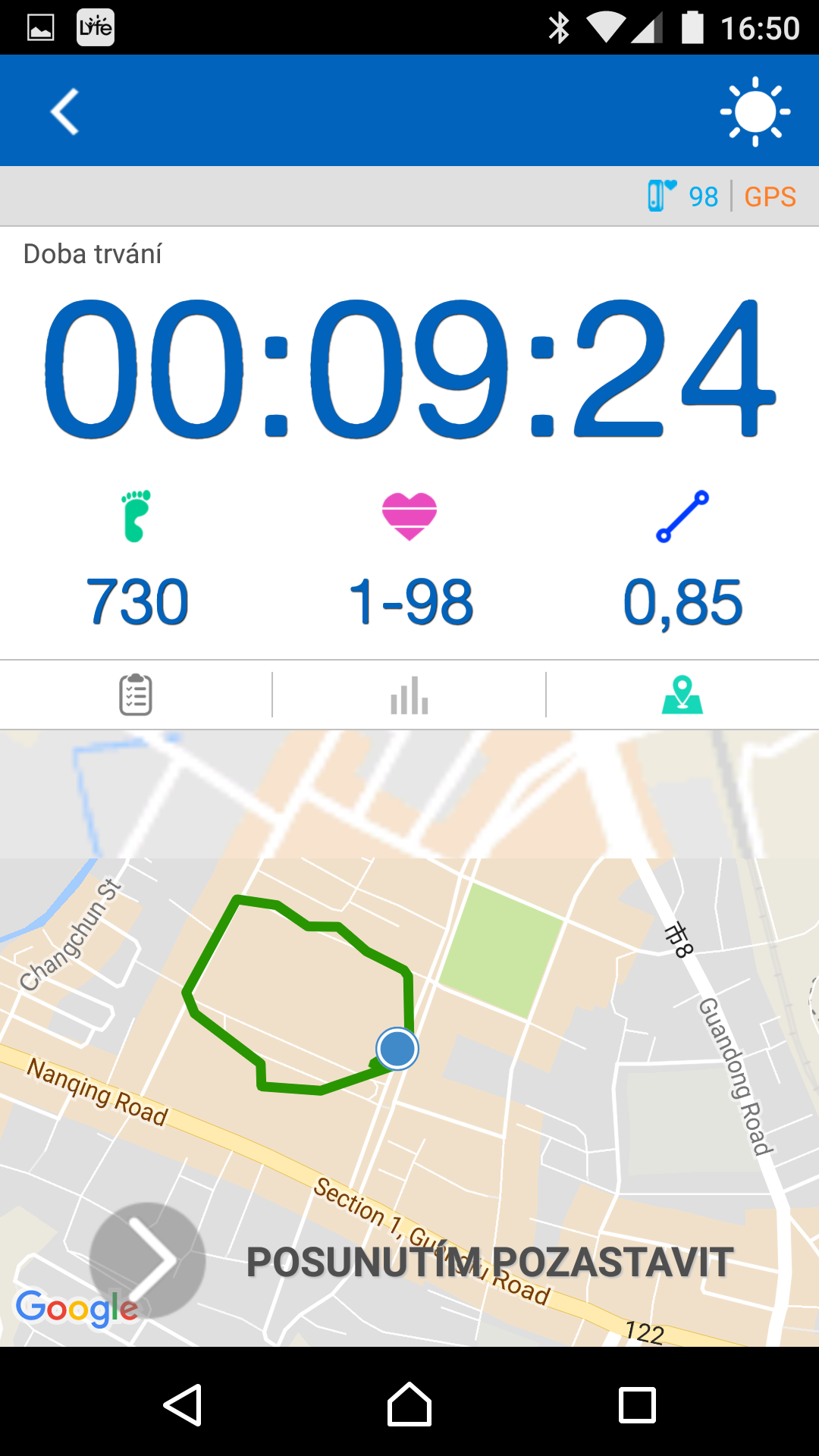
- Klepnutím na
 se zobrazí popis zdvořilého upozornění k vašemu cvičení.
se zobrazí popis zdvořilého upozornění k vašemu cvičení.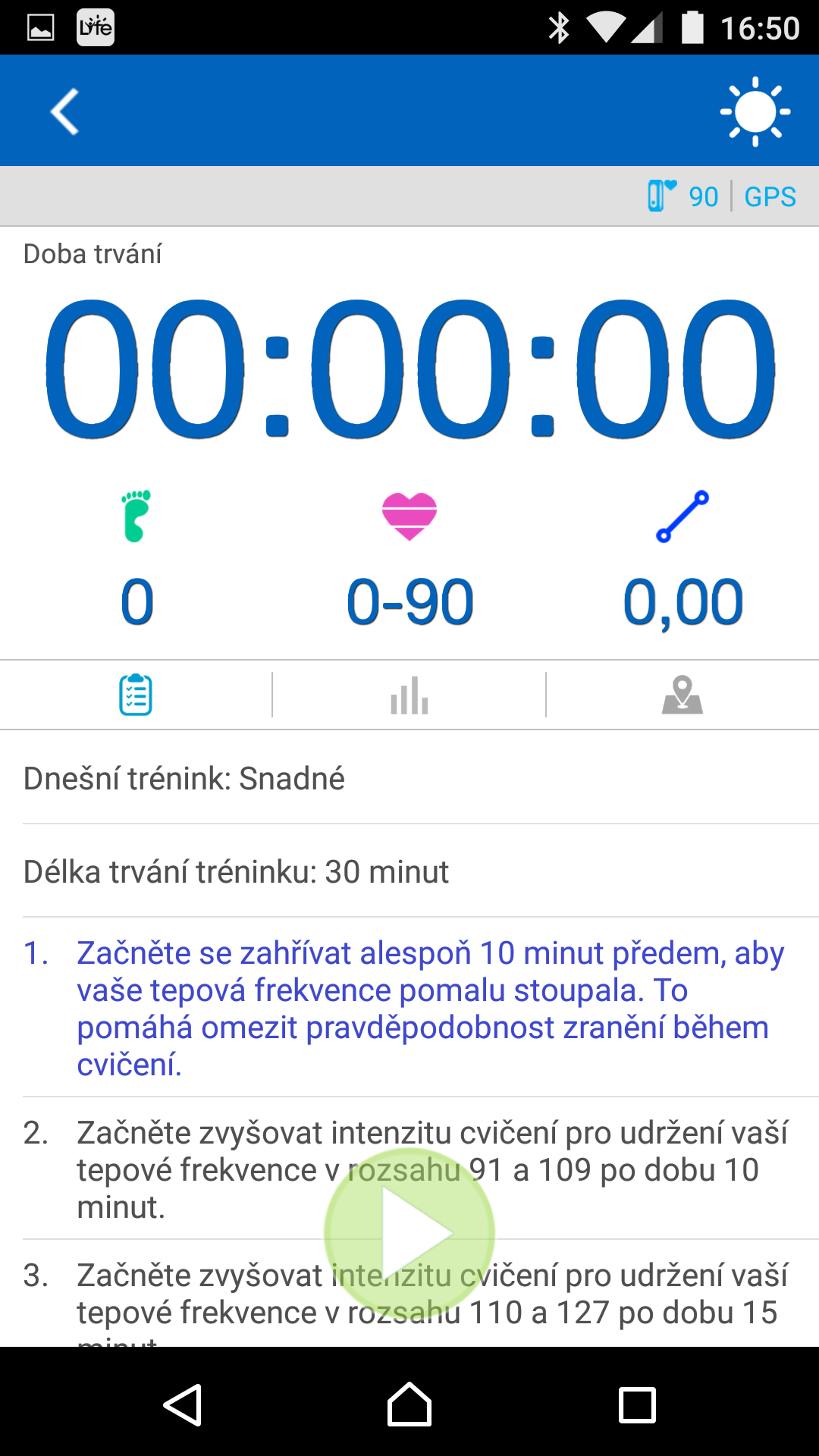 Klepnutím na
Klepnutím na  se zobrazí graf průběhu tepové frekvence v reálném čase během cvičení.
se zobrazí graf průběhu tepové frekvence v reálném čase během cvičení.
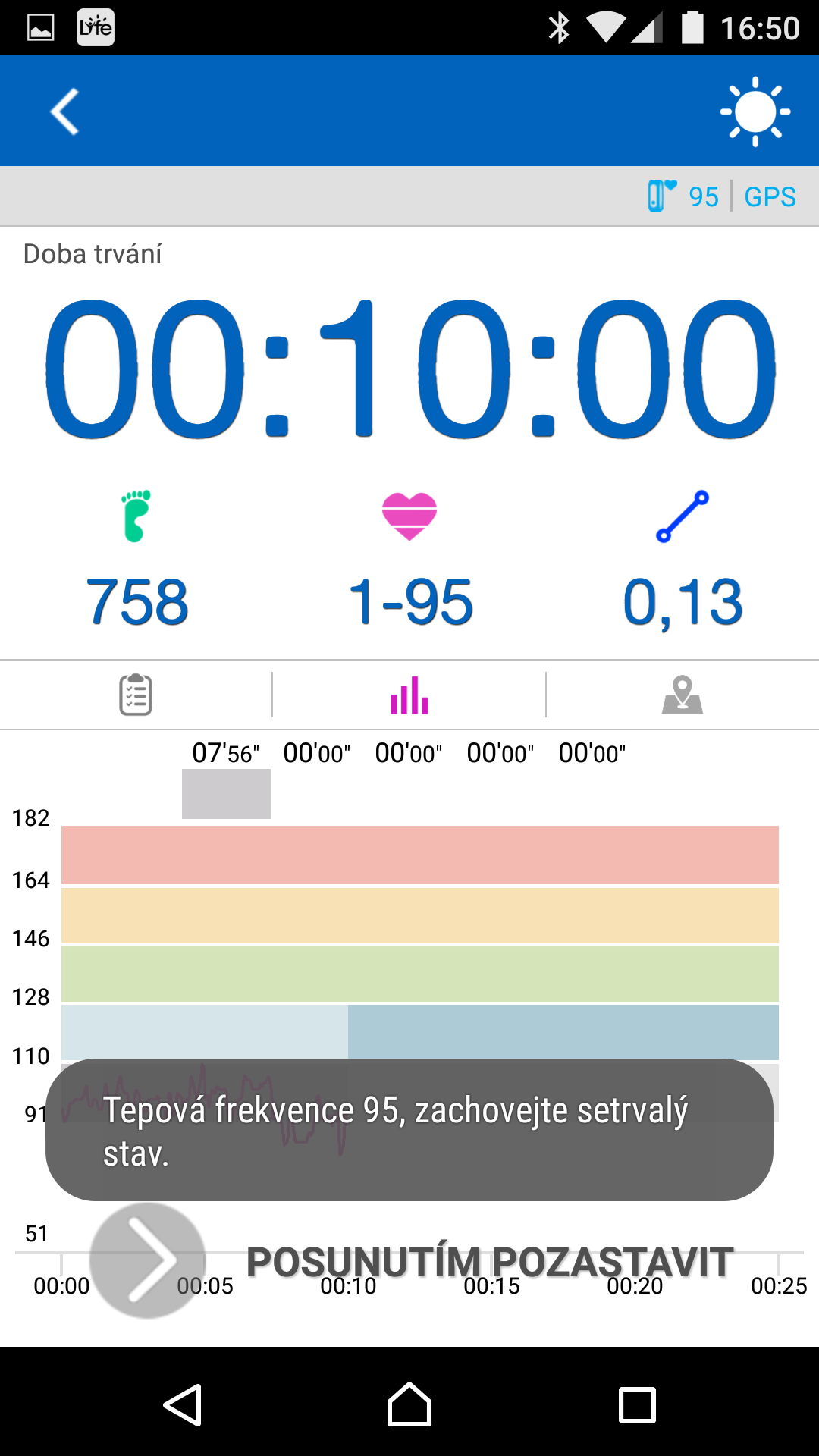
Klepnutím na
 se zobrazí průběh vašich tras na mapě.
se zobrazí průběh vašich tras na mapě.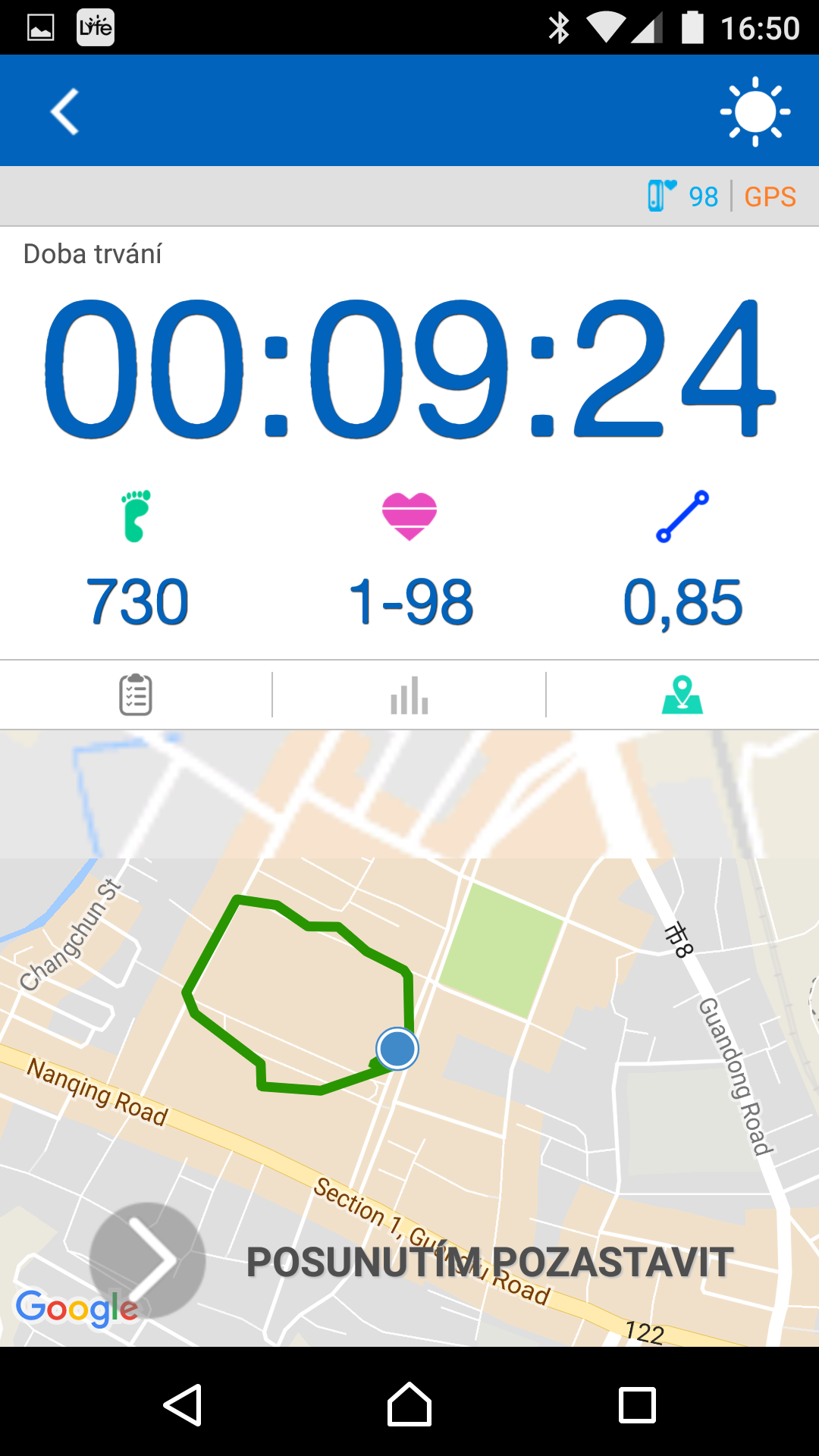
Klepnutím kdekoli na obrazovce nad mapou budete vyzváni k výběru typu dat, který má být během cvičení sledován.
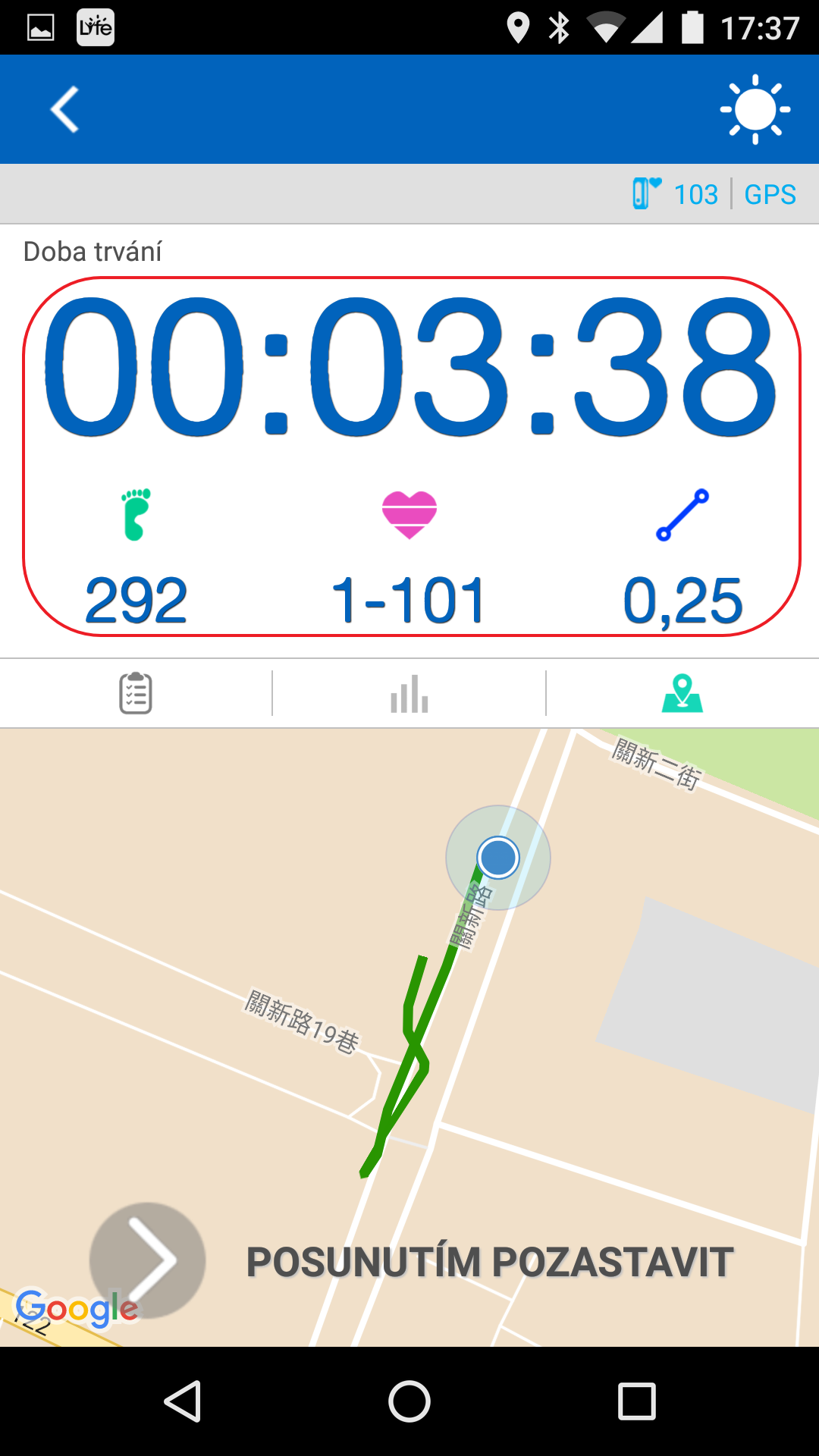
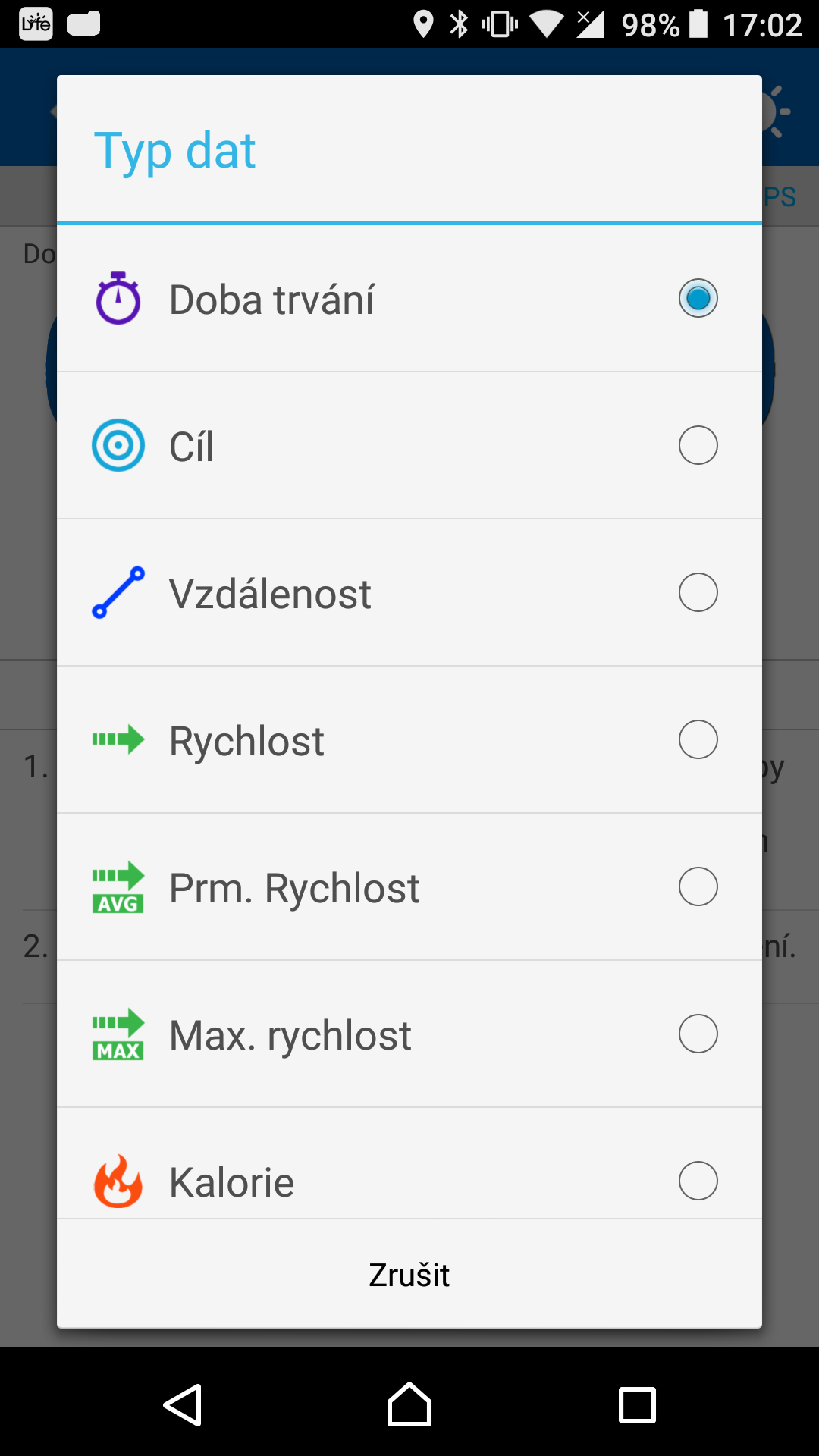
-
- Klepnutím na
 Hlavní >
Hlavní >  Cvičení >
Cvičení >  přejdete na stránku historie cvičení.
přejdete na stránku historie cvičení.
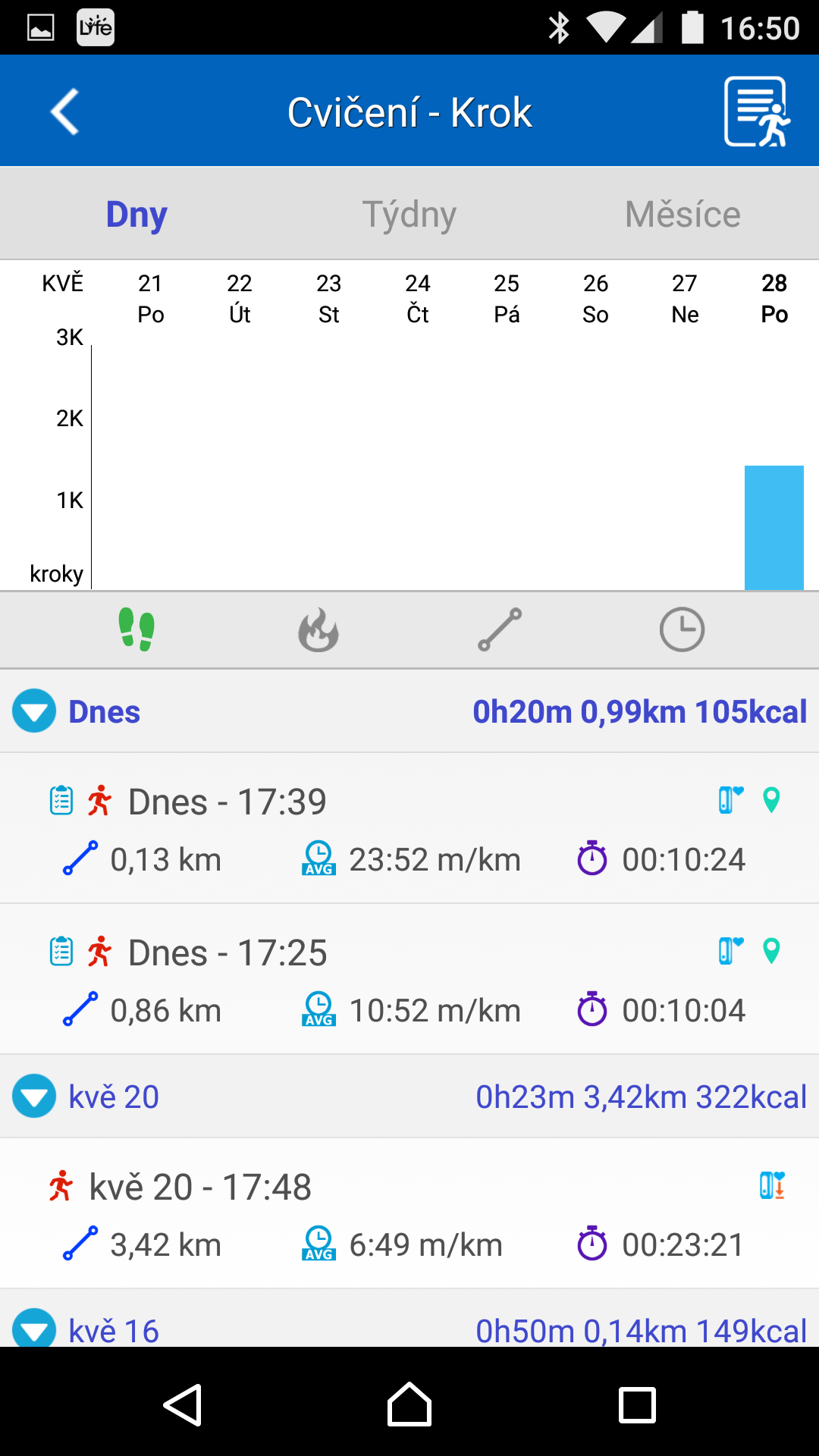
- V horní polovině stránky můžete přepínat mezi Dny, Týdny a Měsíce a sledovat analytické grafy vytvořené na základě následujících historických dat cvičení:
 Kroky,
Kroky,  Kalorie,
Kalorie,  Doba trvání a
Doba trvání a  Vzdálenost.
Vzdálenost. - V dolní polovině stránky se zobrazí záznamy cvičení seřazené podle data.
- Klepnutím na libovolný záznam v seznamu přejděte na stránku se souhrnem cvičení.
Přepínáním mezi (GPS),
(GPS),  (Grafy) nebo
(Grafy) nebo  (Tréninkový program) nebo jednoduchým potahováním stránky vlevo a vpravo zobrazíte různé typy podrobností v souhrnech cvičení.
(Tréninkový program) nebo jednoduchým potahováním stránky vlevo a vpravo zobrazíte různé typy podrobností v souhrnech cvičení. - Na stránce Podrobnosti cvičení
 je zobrazen seznam různých dat cvičení, například čas, rychlost, délka, kalorie, vzdálenost atd.
je zobrazen seznam různých dat cvičení, například čas, rychlost, délka, kalorie, vzdálenost atd.
Klepnutím na mapu se na další stránce zobrazí podrobná mapa trasy.
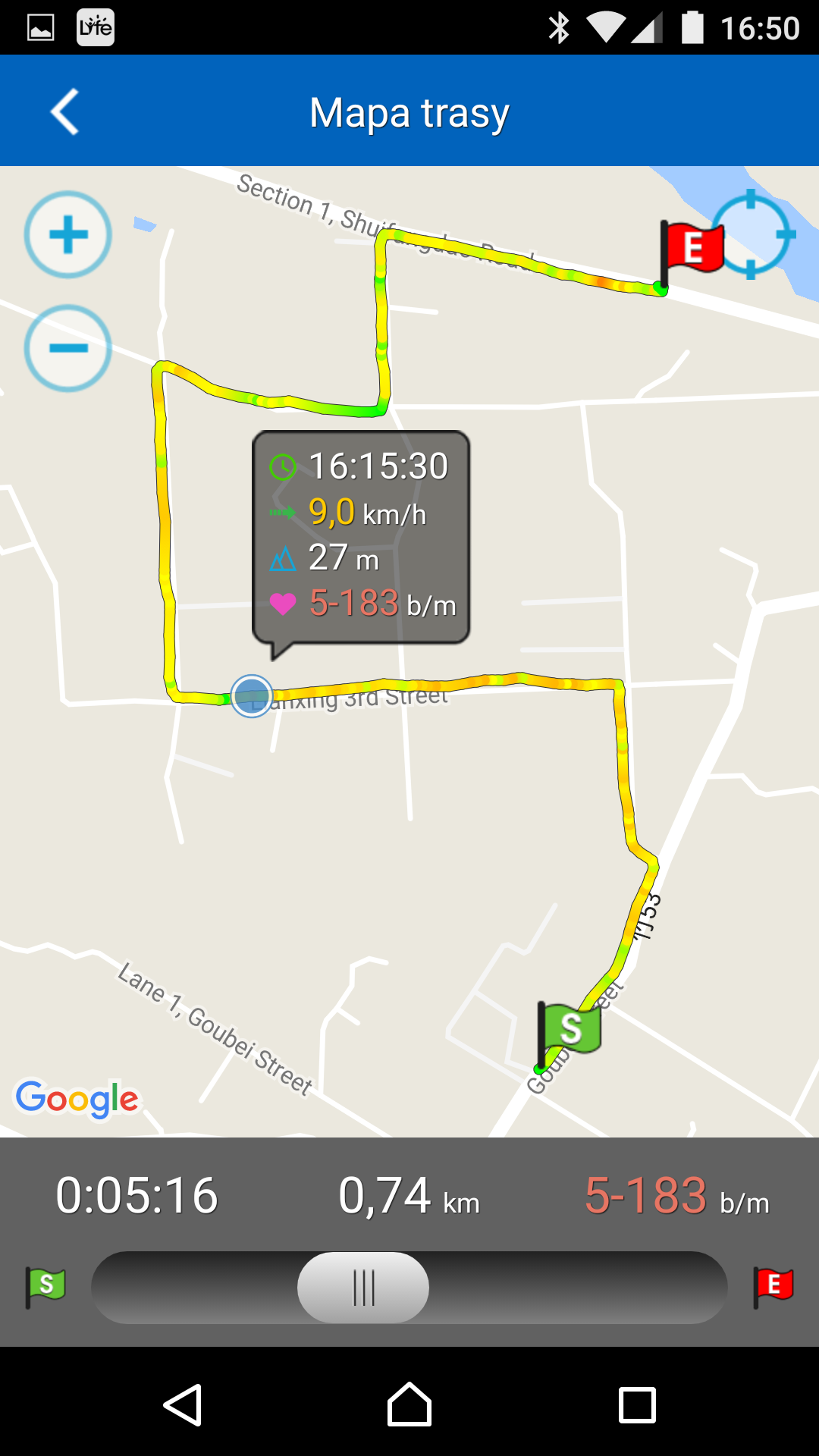
- Na stránce souhrnu analytických grafů
 můžete určit požadovaný způsob zobrazení analytického grafu klepnutím na
můžete určit požadovaný způsob zobrazení analytického grafu klepnutím na  a výběrem základní jednotky měření pro osu X.
a výběrem základní jednotky měření pro osu X.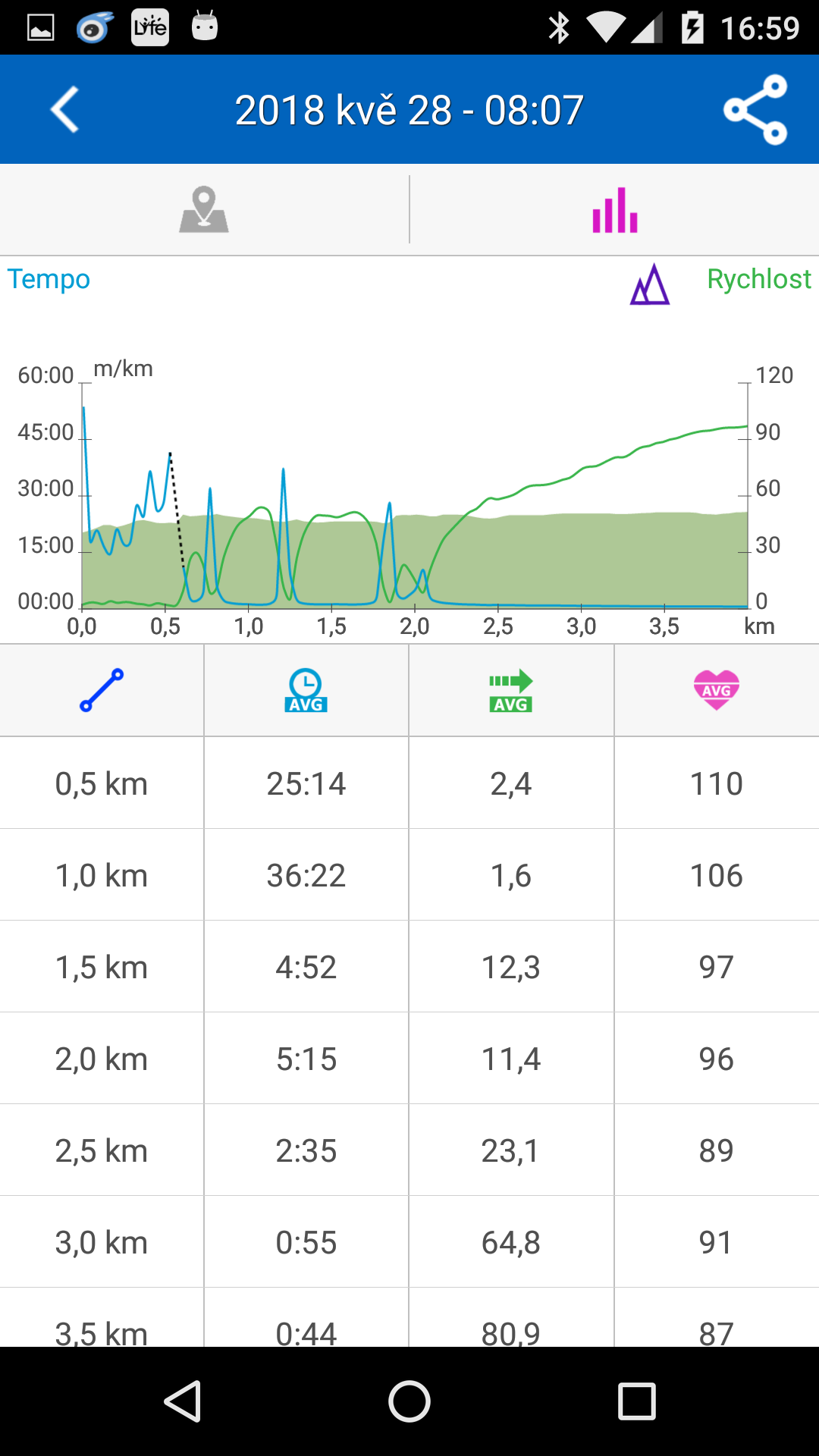
- Po klepnutí na další dvě ikony vedle sloupce vzdálenosti
 můžete vybrat typ dat spojnicového grafu, který chcete zobrazit:
můžete vybrat typ dat spojnicového grafu, který chcete zobrazit: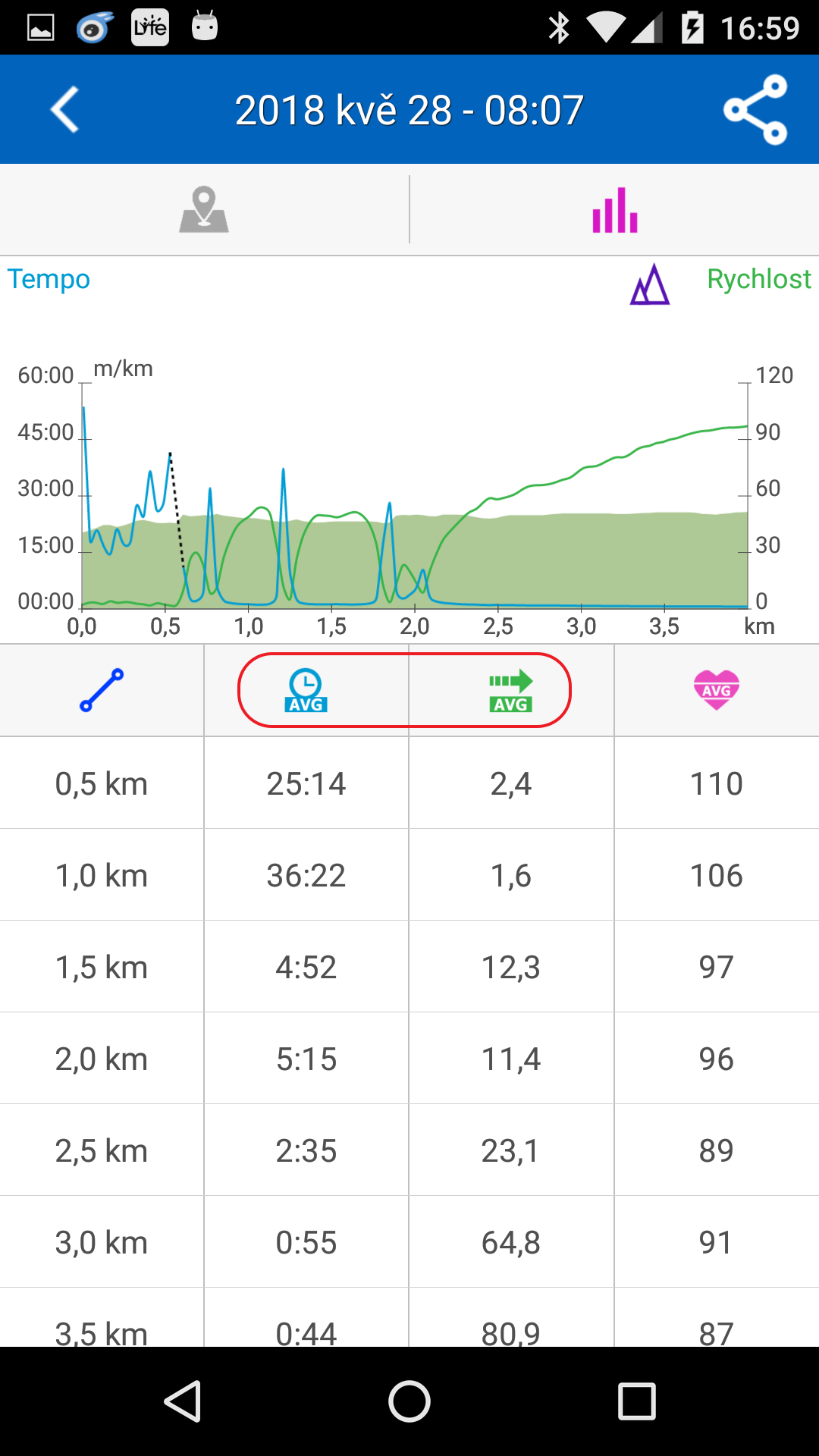
- Na stránce souhrnu tréninkového programu
 jsou zobrazeny podrobnosti o vašem tréninkovém programu nastavené pro cvičební aktivitu.
jsou zobrazeny podrobnosti o vašem tréninkovém programu nastavené pro cvičební aktivitu.
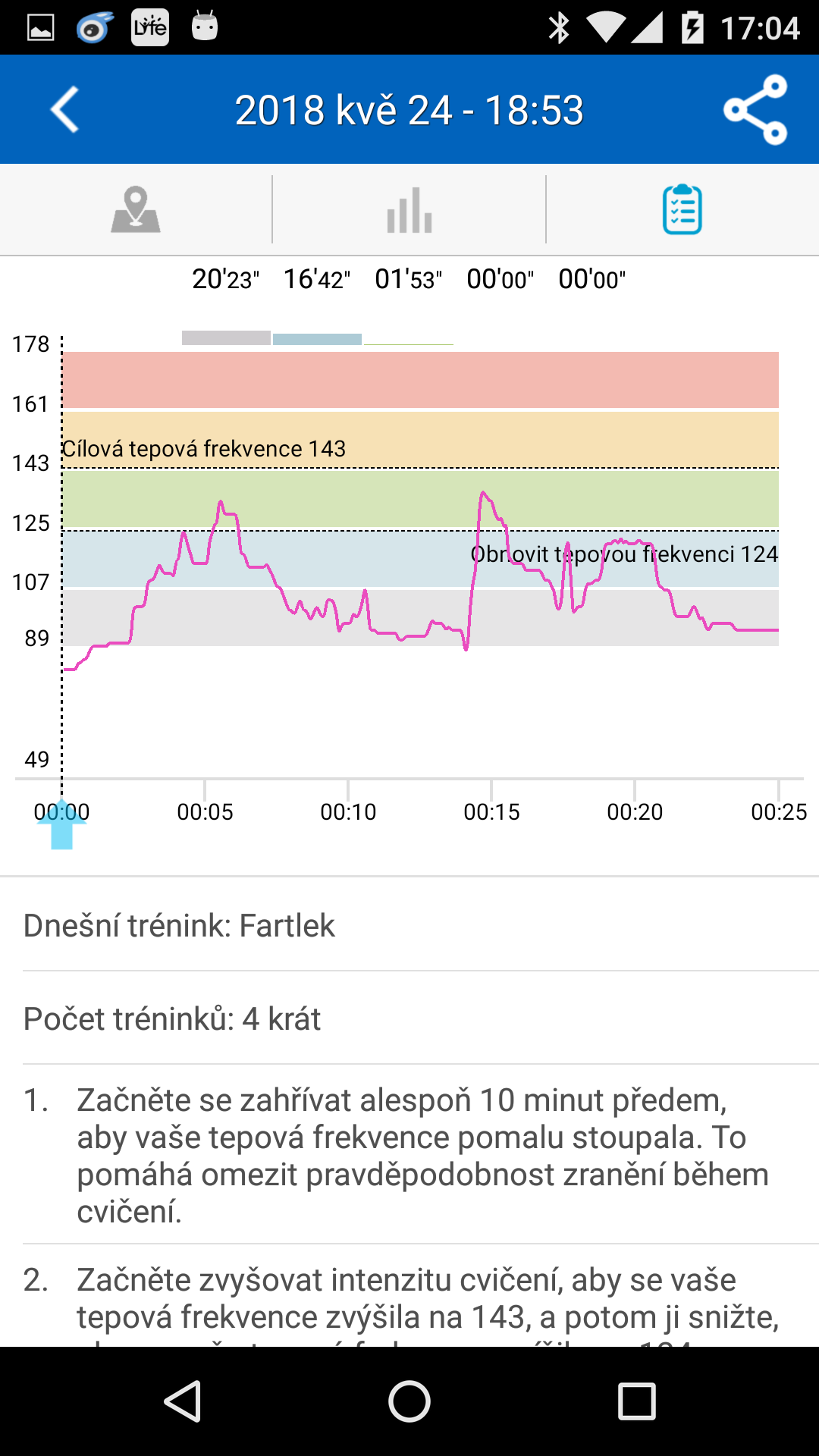
- Po klepnutí na
 v horním pravém rohu můžete sdílet podrobnosti svého cvičení (tzn. data a grafy) ve své skupině na sociální síti Facebook.
v horním pravém rohu můžete sdílet podrobnosti svého cvičení (tzn. data a grafy) ve své skupině na sociální síti Facebook.
- V horní polovině stránky můžete přepínat mezi Dny, Týdny a Měsíce a sledovat analytické grafy vytvořené na základě následujících historických dat cvičení:
Klepněte na ![]() Hlavní >
Hlavní > ![]() Kolegové z fitka.
Kolegové z fitka.
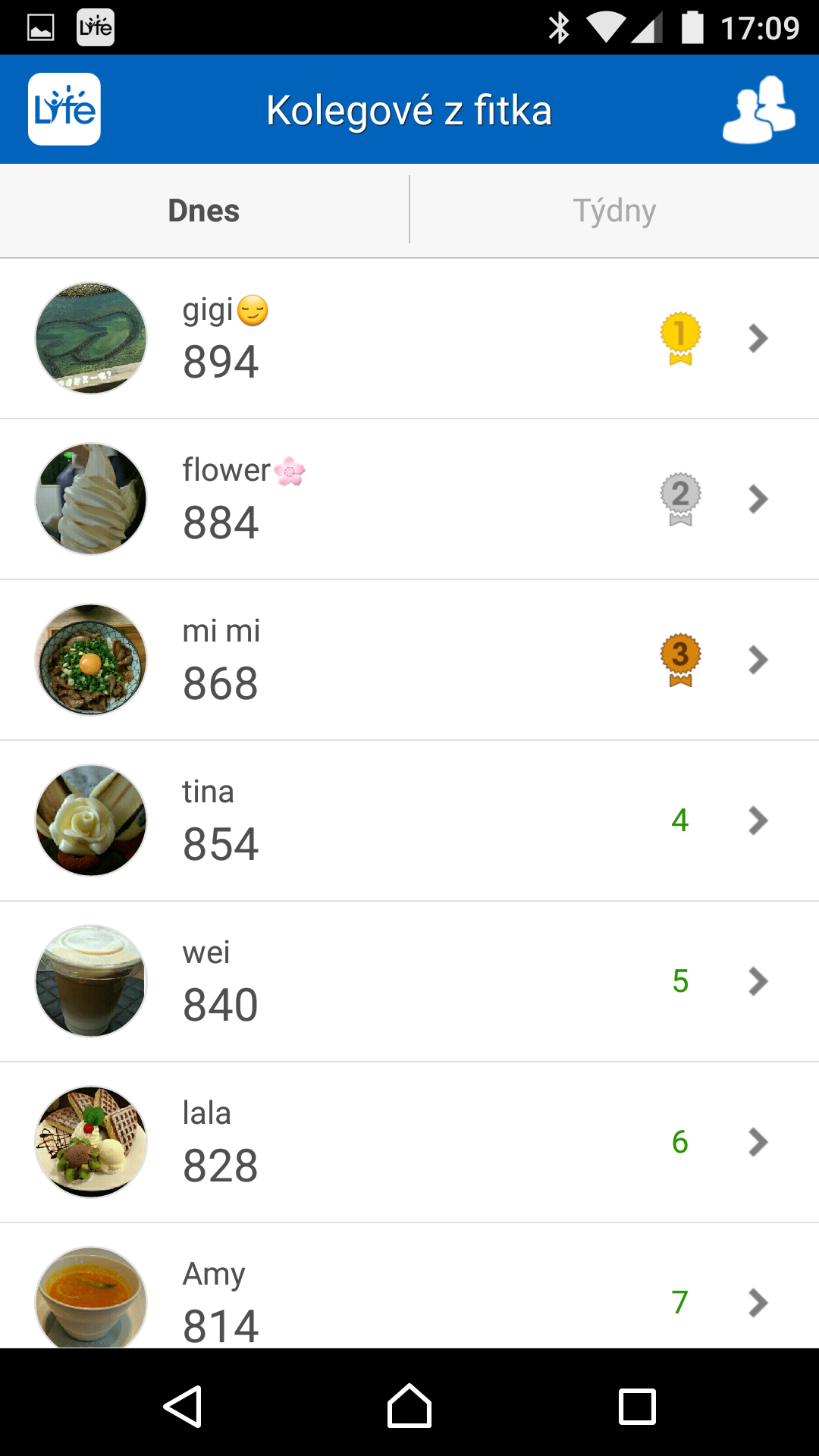
Tato funkce vám umožňuje pozvat známé a rodinné příslušníky, aby se připojili k vašemu cvičení, ať jsou kdekoli, motivovat každého slovy pochvaly v živém chatu nebo se účastnit online soutěže. Jednoduše se přihlaste ke svému účtu na Facebooku nebo Googlu a přidejte známé, nebo vytvořte účet a zaregistrujte se ke startu.
Přihlaste se a klepnutím na ![]() přidejte známé.
přidejte známé.
Na hlavní stránce můžete přepínáním mezi Dnes a Týdny zobrazovat hodnocení známých v seznamu.
- Klepnutím na jméno známého na stránce Kolegové z fitka přejdete na stránku, na které jsou zobrazeny podrobnosti jeho/jejího cvičení.
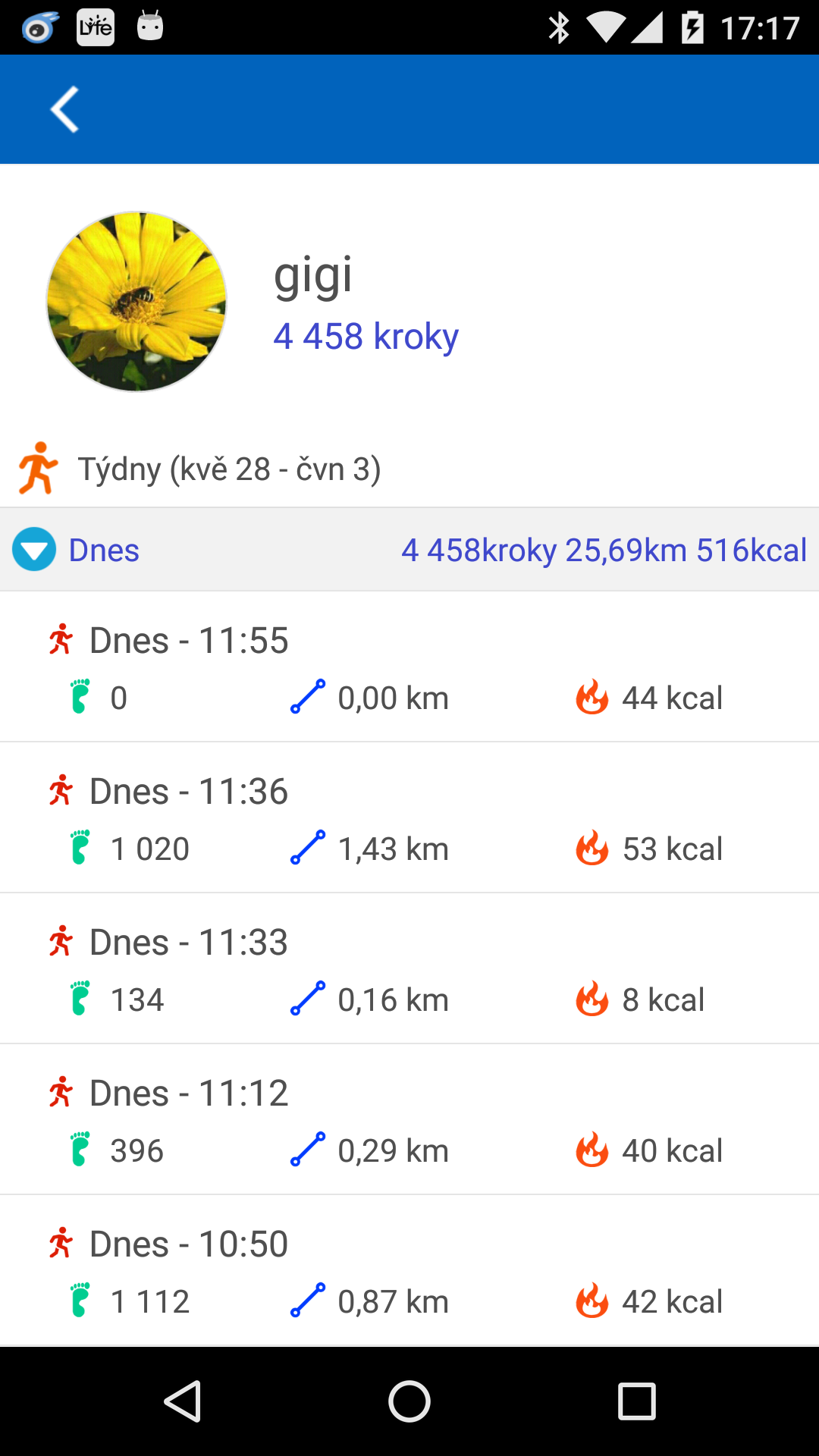
- Klepnutím na
 v horním rohu zobrazíte další nastavení tohoto známého.
v horním rohu zobrazíte další nastavení tohoto známého.
Na této stránce můžete nastavit miniaturní fotografii a zobrazované jméno, přidat nebo odebrat svého známého ze seznamu vašich stávajících kolegů z fitka, sdílet výsledky soutěže, zobrazit týdenní hodnocení cvičení, aktivovat oznámení od známých, nakonfigurovat účet kolegů z fitka atd.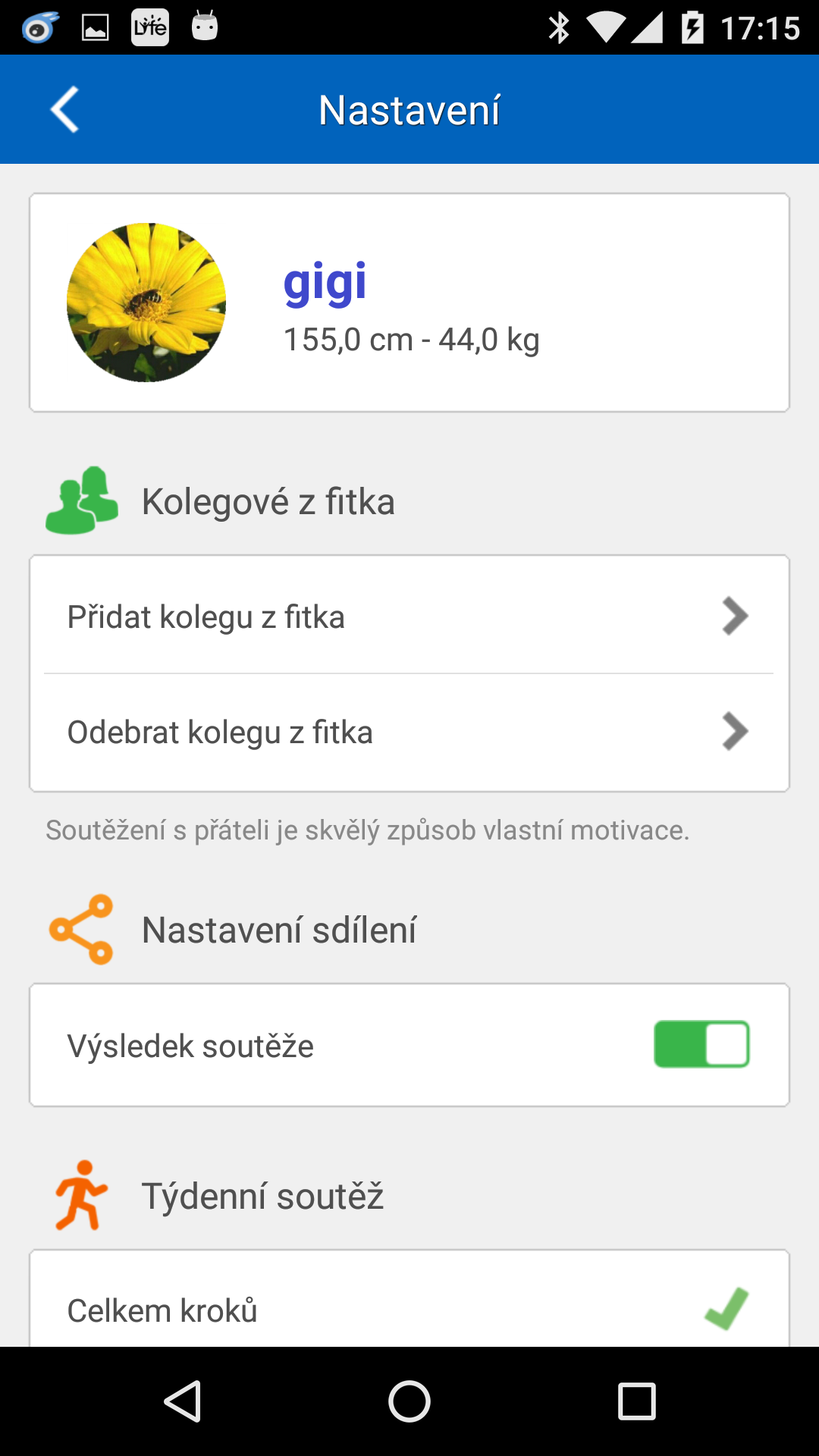
- Dlouhým stisknutím jména známého můžete odesílat zprávy.
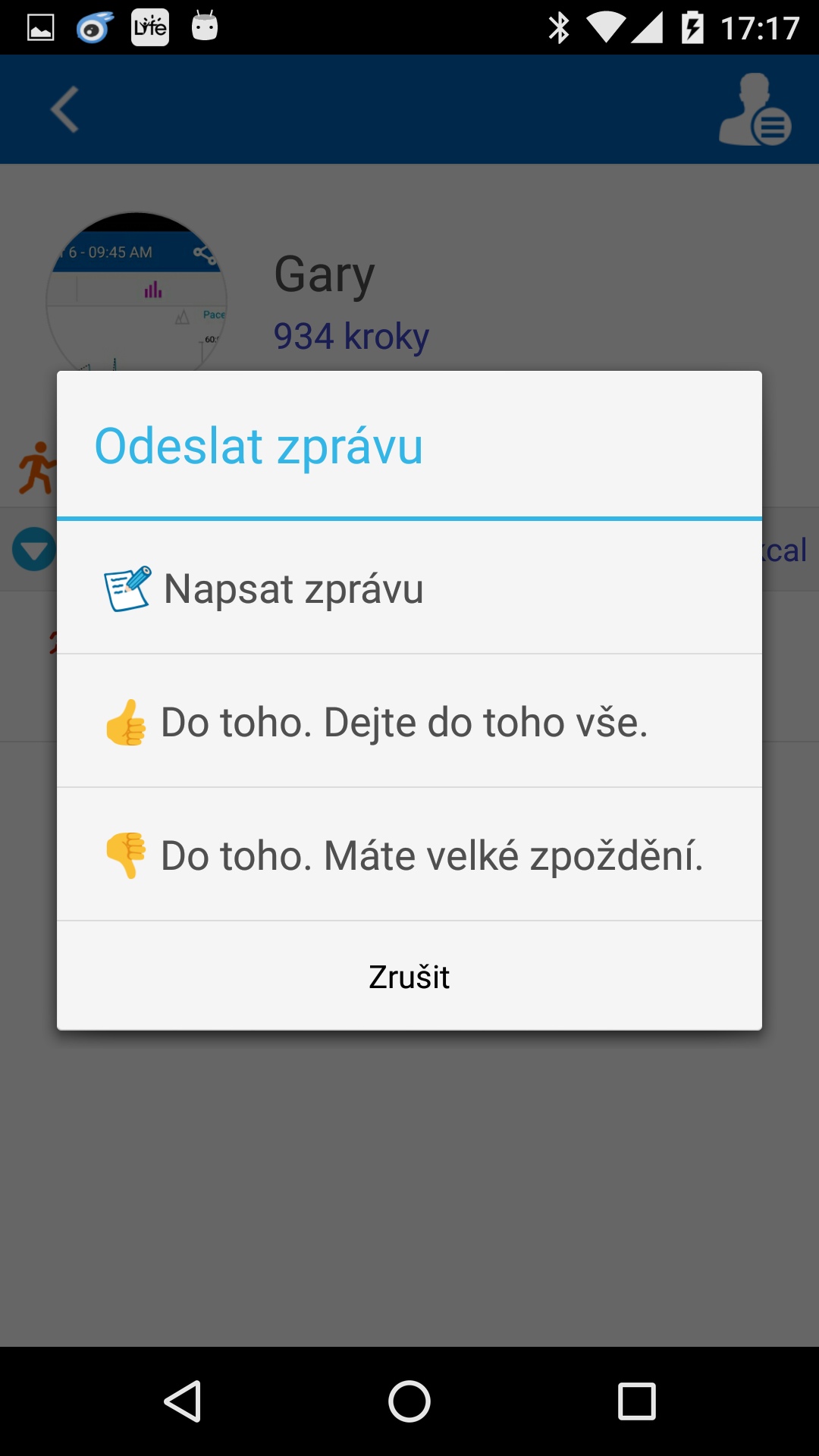
- Klepnutím na
 v horním rohu stránky Kolegové z fitka přejdete na chat.
v horním rohu stránky Kolegové z fitka přejdete na chat.
Tato funkce vám umožňuje nastavit tiché budíky, kterými vás zařízení Q-Band/Q-Watch probudí vibracemi, aniž by vzbudil ostatní.
Lze nakonfigurovat až 4 tiché budíky ve 4 různých určených časech; kromě toho můžete rovněž určit délku zdřímnutí a nechat se probudit vibracemi.
Když se zařízení Q-Band/Q-Watch nachází v režimu spánku, lze budíky zrušit dlouhým stisknutím tlačítka na zařízení Q-Band/Q-Watch; v případě zmeškání budete znovu upozorněni za 5 minut.
Chcete-li nastavit budíky, klepněte na ![]() Hlavní >
Hlavní > ![]() Tichý budík.
Tichý budík.
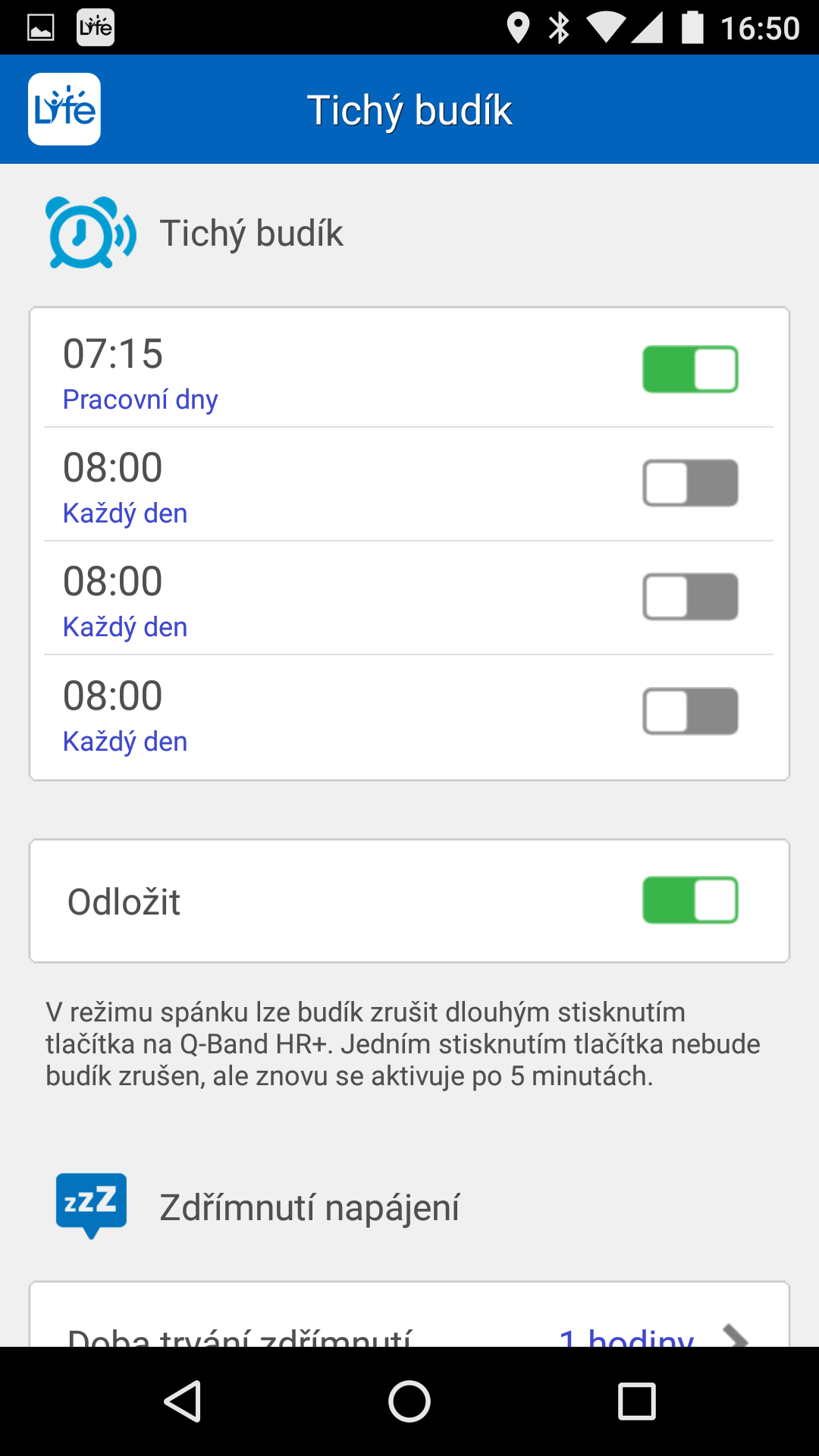
Aktivujte oznámení, která chcete přijímat z dalších aplikací ve vašem zařízení Q-Band/Q-Watch, včetně příchozích volání, e-mailových zpráv, LINKY, Facebooku atd.
Pokyny pro aktivaci Oznámení:
- Klepněte na
 Hlavní >
Hlavní >  Oznámení.
Oznámení. - Zapněte Oznámení.
Poznámka: Zkontrolujte, zda je aplikace i-gotU Life aktivována v části Nastavení > Usnadnění přístupu ve vašem mobilním telefonu.
- Zvolte aplikaci v následujícím seznamu a aktivujte ty, od kterých chcete přijímat oznámení.
Když obdržíte oznámení o příchozím volání, v případě nutnosti jej můžete odmítnout dlouhým stisknutím tlačítka na zařízení Q-Band/Q-Watch.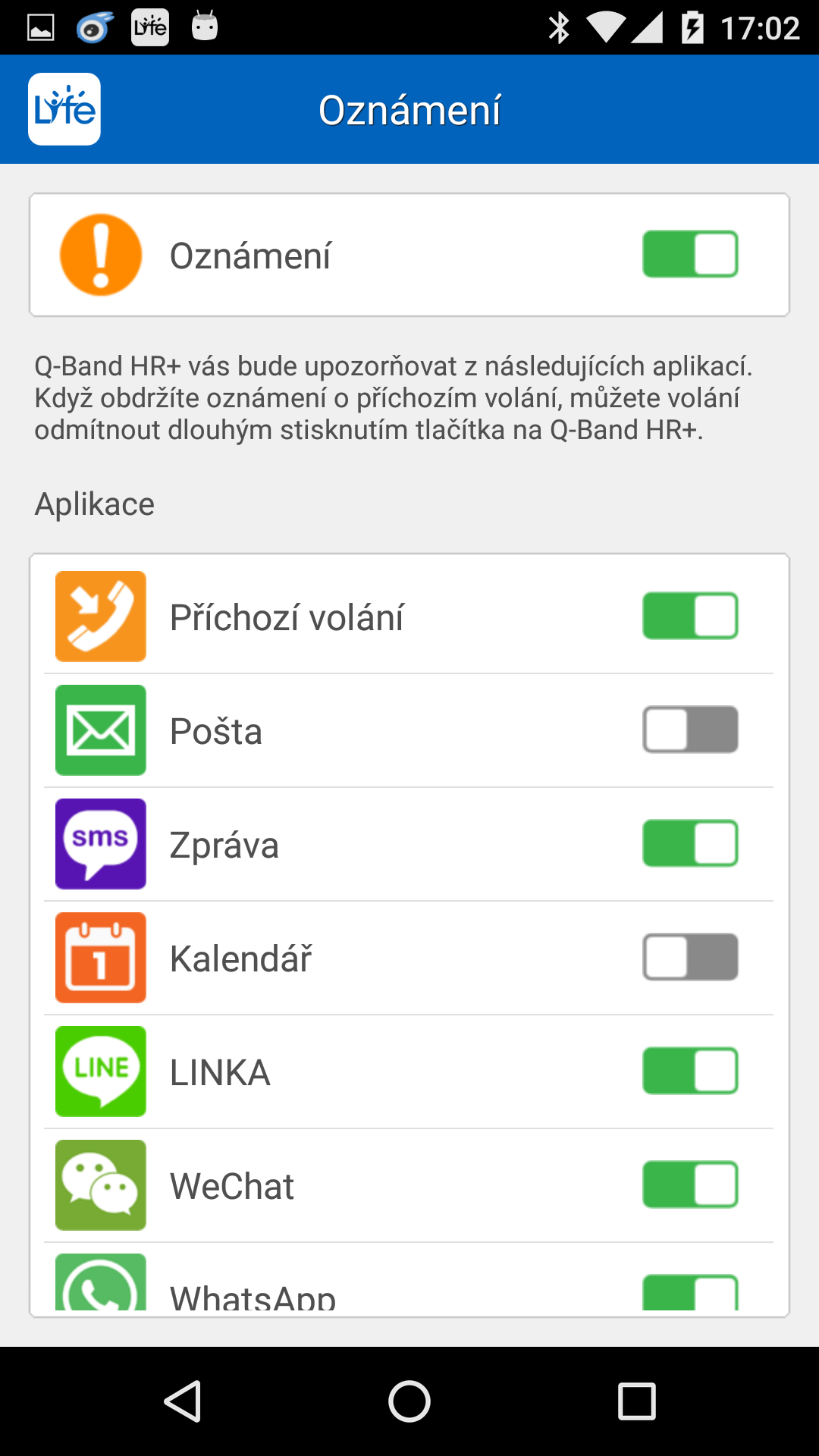
Tato funkce umožňuje zálohovat a obnovovat veškerá data cvičení prostřednictvím Google Drive.
- Klepněte na
 Hlavní >
Hlavní >  Záloha dat.
Záloha dat. - Klepnutím na Zálohovat budete dotázáni, zda chcete uložit veškerá data aktuálního cvičení na váš účet Google Drive. Pokračujte klepnutím na tlačítko OK.
- Klepnutím na Obnovit budete vyzváni, abyste v seznamu vybrali jedno nebo více dat, která chcete obnovit z Google Drive. Pokračujte klepnutím na tlačítko OK. Během obnovování dat nepoužívejte aplikaci i-gotU Life, aby se zabránilo vytvoření neplatné databáze.
Informace
Klepnutím na ![]() Hlavní >
Hlavní > ![]() Informace se zobrazí souhrnná stránka obsahující verzi softwaru, sériové číslo softwaru a verzi firmwaru zařízení.
Informace se zobrazí souhrnná stránka obsahující verzi softwaru, sériové číslo softwaru a verzi firmwaru zařízení.
Průvodce
Klepnutím na ![]() Hlavní >
Hlavní > ![]() Průvodce budete dotázáni, zda chcete otevřít online nápovědu v prohlížeči.
Průvodce budete dotázáni, zda chcete otevřít online nápovědu v prohlížeči.
Poznámka: Zkontrolujte, zda máte připraveno připojení k internetu, aby bylo možné otevřít online nápovědu. Aby bylo možné používat připojení k internetu, musíte mít objednaný mobilní datový tarif nebo musíte být připojeni k síti prostřednictvím sítě WiFi.
Dodatek
Podporovaný mobilní telefon
Na následujícím odkazu je uveden úplný seznam podporovaných mobilních telefonů Android:
http://ww2.voiis.com/qband/devices.html
